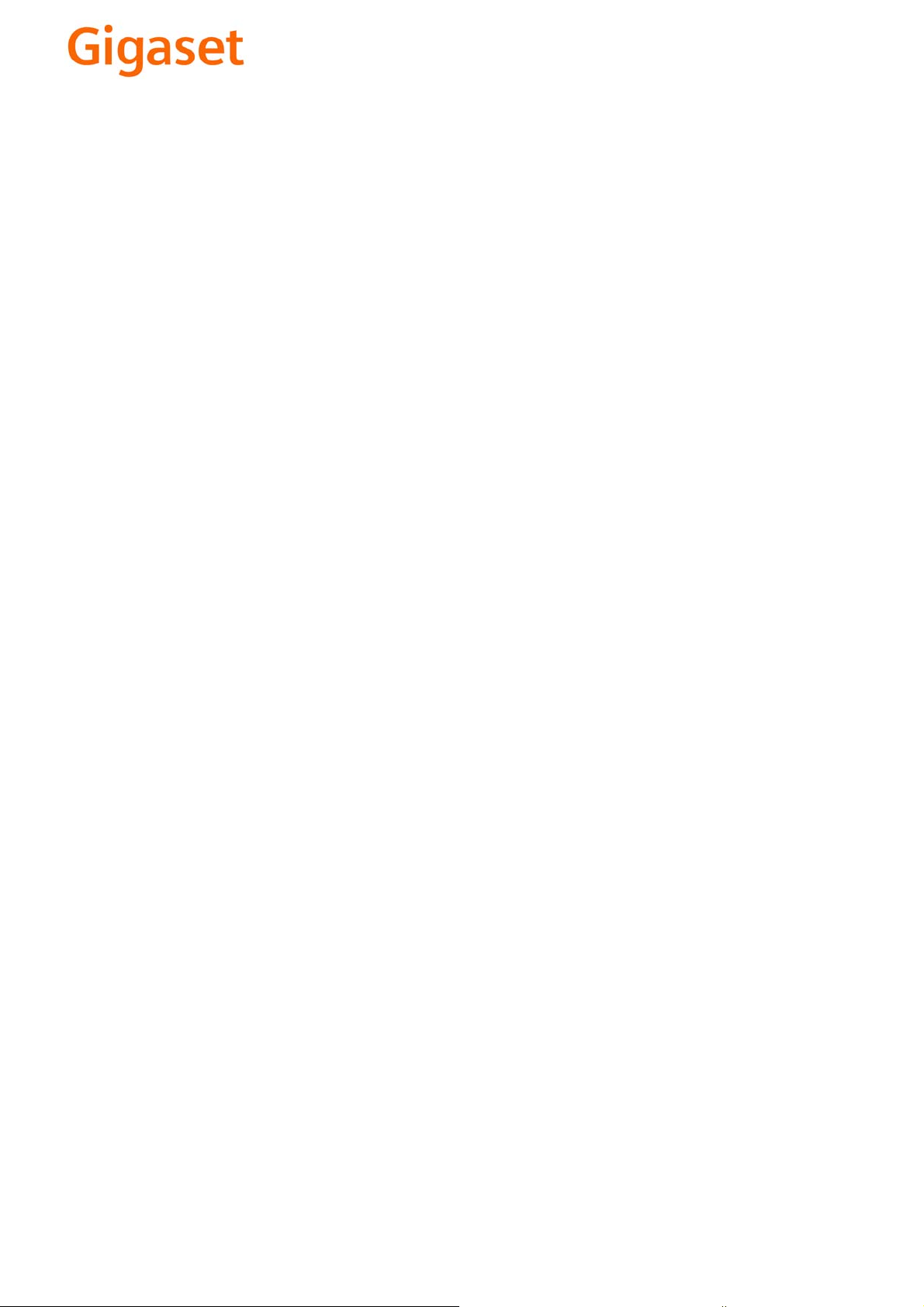
EN Dear Customer,
Gigaset Communications GmbH is the legal successor to
Siemens Home and Office Communication Devices GmbH &
Co. KG (SHC), which in turn continued the Gigaset business
of Siemens AG. Any statements made by Siemens AG or
SHC that are found in the user guides should therefore be
understood as statements of Gigaset Communications
.
GmbH
We hope you enjoy your Gigaset.
DE Sehr geehrte Kundin, sehr geehrter Kunde,
FR Chère Cliente, Cher Client,
IT Gentile cliente,
NL Geachte klant,
ES Estimado cliente,
PT SCaros clientes,
die Gigaset Communications GmbH ist Rechtsnachfolgerin
der Siemens Home and Office Communication Devices
GmbH & Co. KG (SHC), die ihrerseits das Gigaset-Geschäft
der Siemens AG fortführte. Etwaige Erklärungen der
Siemens AG oder der SHC in den Bedienungsanleitungen
sind daher als Erklärungen der Gigaset Communications
GmbH zu verstehen.
Wir wünschen Ihnen viel Freude mit Ihrem Gigaset.
la société Gigaset Communications GmbH succède en droit
à Siemens Home and Office Communication Devices GmbH
& Co. KG (SHC) qui poursuivait elle-même les activités Gigaset de Siemens AG. Donc les éventuelles explications de Siemens AG ou de SHC figurant dans les modes d’emploi
doivent être comprises comme des explications de Gigaset
Communications GmbH.
Nous vous souhaitons beaucoup d’agrément avec votre
Gigaset.
la Gigaset Communications GmbH è successore della Siemens Home and Office Communication Devices GmbH &
Co. KG (SHC) che a sua volta ha proseguito l’attività della
Siemens AG. Eventuali dichiarazioni della Siemens AG o
della SHC nei manuali d’istruzione, vanno pertanto intese
come dichiarazioni della Gigaset Communications GmbH.
Le auguriamo tanta soddisfazione con il vostro Gigaset.
Gigaset Communications GmbH is de rechtsopvolger van
Siemens Home and Office Communication Devices GmbH &
Co. KG (SHC), de onderneming die de Gigaset-activiteiten
van Siemens AG heeft overgenomen. Eventuele uitspraken
of mededelingen van Siemens AG of SHC in de gebruiksaanwijzingen dienen daarom als mededelingen van Gigaset
Communications GmbH te worden gezien.
Wij wensen u veel plezier met uw Gigaset
la Gigaset Communications GmbH es derechohabiente de la
Siemens Home and Office Communication Devices GmbH &
Co. KG (SHC) que por su parte continuó el negocio Gigaset
de la Siemens AG. Las posibles declaraciones de la
Siemens AG o de la SHC en las instrucciones de uso se
deben entender por lo tanto como declaraciones de la Gigaset Communications GmbH.
Le deseamos que disfrute con su Gigaset.
Gigaset Communications GmbH é a sucessora legal da Siemens Home and Office Communication Devices GmbH &
Co. KG (SHC), que, por sua vez, deu continuidade ao sector
de negócios Gigaset, da Siemens AG. Quaisquer declarações por parte da Siemens AG ou da SHC encontradas nos
manuais de utilização deverão, portanto, ser consideradas
como declarações da Gigaset Communications GmbH.
Desejamos que tenham bons momentos com o seu Gigaset.
DA Kære Kunde,
FI Arvoisa asiakkaamme,
SV Kära kund,
NO Kjære kunde,
EL Αγ α πητή πελάτισσα, αγαπητέ πελάτη,
HR Poštovani korisnici,
.
SL Spoštovani kupec!
Gigaset Communications GmbH er retlig efterfølger til Siemens Home and Office Communication Devices GmbH &
Co. KG (SHC), som fra deres side videreførte Siemens AGs
Gigaset-forretninger. Siemens AGs eller SHCs eventuelle
forklaringer i betjeningsvejledningerne skal derfor forstås
som Gigaset Communications GmbHs forklaringer.
Vi håber, du får meget glæde af din Gigaset.
Gigaset Communications GmbH on Siemens Home and
Office Communication Devices GmbH & Co. KG (SHC)-yri-
tyksen oikeudenomistaja, joka jatkoi puolestaan Siemens
AG:n Gigaset-liiketoimintaa. Käyttöoppaissa mahdollisesti
esiintyvät Siemens AG:n tai SHC:n selosteet on tämän
vuoksi ymmärrettävä Gigaset Communications GmbH:n
selosteina.
Toivotamme Teille paljon iloa Gigaset-laitteestanne.
Gigaset Communications GmbH övertar rättigheterna från
Siemens Home and Office Communication Devices GmbH &
Co. KG (SHC), som bedrev Gigaset-verksamheten efter Siemens AG. Alla förklaringar från Siemens AG eller SHC i
användarhandboken gäller därför som förklaringar från
Gigaset Communications GmbH.
Vi önskar dig mycket nöje med din Gigaset.
Gigaset Communications GmbH er rettslig etterfølger etter
Siemens Home and Office Communication Devices GmbH &
Co. KG (SHC), som i sin tur videreførte Gigaset-geskjeften i
Siemens AG. Eventuelle meddelelser fra Siemens AG eller
SHC i bruksanvisningene er derfor å forstå som meddelelser
fra Gigaset Communications GmbH.
Vi håper du får stor glede av din Gigaset-enhet.
η Gigaset Communications GmbH είναι η νομική διάδοχος της
Siemens Home and Office Communication Devices GmbH &
Co. KG (SHC), η οποία έχει αναλάβει την εμπορική
δραστηριότητα Gigaset της Siemens AG. Οι δηλώσεις της
Siemens AG ή της SHC στις
επομένως δηλώσεις της Gigaset Communications GmbH.
Σας ευχόμαστε καλή διασκέδαση με τη συσκευή σας Gigaset.
Gigaset Communications GmbH pravni je sljednik tvrtke
Siemens Home and Office Communication Devices GmbH &
Co. KG (SHC), koji je nastavio Gigaset poslovanje tvrtke
Siemens AG. Zato sve izjave tvrtke Siemens AG ili SHC koje
se nalaze u uputama za upotrebu treba tumačiti kao izjave
tvrtke Gigaset Communications GmbH.
Nadamo se da sa zadovoljstvom koristite svoj Gigaset
uređaj.
Podjetje Gigaset Communications GmbH je pravni naslednik
podjetja Siemens Home and Office Communication Devices
GmbH & Co. KG (SHC), ki nadaljuje dejavnost znamke
Gigaset podjetja Siemens AG. Vse izjave podjetja Siemens
AG ali SHC v priročnikih za uporabnike torej veljajo kot izjave
podjetja Gigaset Communications GmbH.
Želimo vam veliko užitkov ob uporabi naprave Gigaset.
οδηγίες χρήσ
ης αποτ
ελούν
Issued by
Gigaset Communications GmbH
Schlavenhorst 66, D-46395 Bocholt
Gigaset Communications GmbH is a trademark
licensee of Siemens AG
© Gigaset Communications GmbH 2008
All rights reserved.
Subject to availability. Rights of modifications
reserved.
www.gigaset.com
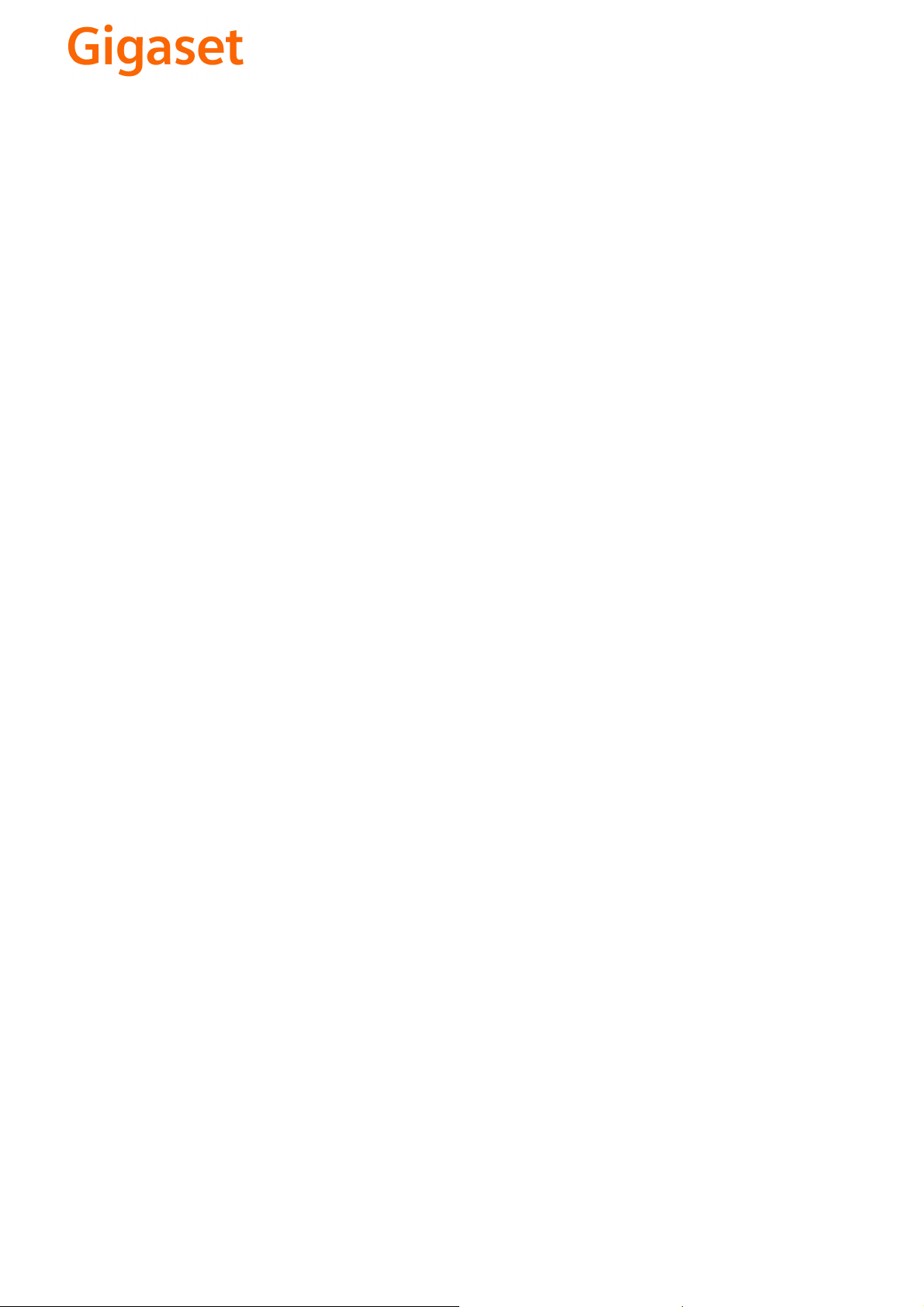
CS Vážení zákazníci,
společnost Gigaset Communications GmbH je právním
nástupcem společnosti Siemens Home and Office
Communication Devices GmbH & Co. KG (SHC), která dále
přejala segment produktů Gigaset společnosti Siemens AG.
Jakékoli prohlášení společnosti Siemens AG nebo SHC, které
naleznete v uživatelských příručkách, je třeba považovat za
prohlášení společnosti Gigaset Communications GmbH.
Doufáme, že jste s produkty Gigaset spokojeni.
SK Vážený zákazník,
Spoločnosť Gigaset Communications GmbH je právnym
nástupcom spoločnosti Siemens Home and Office
Communication Devices GmbH & Co. KG (SHC), ktorá zasa
pokračovala v činnosti divízie Gigaset spoločnosti Siemens
AG. Z tohto dôvodu je potrebné všetky vyhlásenia
spoločnosti Siemens AG alebo SHC, ktoré sa nachádzajú v
používateľských príručkách, chápať ako vyhlásenia
spoločnosti Gigaset Communications GmbH.
Veríme, že budete so zariadením Gigaset spokojní.
PL Szanowny Kliencie,
Firma Gigaset Communications GmbH jest spadkobiercą
prawnym firmy Siemens Home and Office Communication
Devices GmbH & Co. KG (SHC), która z kolei przejęła
segment produktów Gigaset od firmy Siemens AG. Wszelkie
oświadczenia firm Siemens AG i SHC, które można znaleźć
w instrukcjach obsługi, należy traktować jako oświadczenia
firmy Gigaset Communications GmbH.
Życzymy wiele przyjemności z korzystania z produktów
Gigaset.
TR Sayın Müşterimiz,
Gigaset Communications GmbH, Siemens AG'nin Gigaset
işletmesini yürüten Siemens Home and Office
Communication Devices GmbH & Co. KG (SHC)'nin yasal
halefidir. Kullanma kılavuzlarında bulunan ve Siemens AG
veya SHC tarafından yapılan bildiriler Gigaset
Communications GmbH tarafından yapılmış bildiriler olarak
algılanmalıdır.
Gigaset'ten memnun kalmanızı ümit ediyoruz.
RO Stimate client,
Gigaset Communications GmbH este succesorul legal al
companiei Siemens Home and Office Communication
Devices GmbH & Co. KG (SHC), care, la rândul său, a
continuat activitatea companiei Gigaset a Siemens AG.
Orice afirmaţii efectuate de Siemens AG sau SHC şi incluse
în ghidurile de utilizare vor fi, prin urmare, considerate a
aparţine Gigaset Communications GmbH.
Sperăm ca produsele Gigaset să fie la înălţimea dorinţelor
dvs.
SR Poštovani potrošaču,
Gigaset Communications GmbH je pravni naslednik
kompanije Siemens Home and Office Communication
Devices GmbH & Co. KG (SHC), kroz koju je nastavljeno
poslovanje kompanije Gigaset kao dela Siemens AG. Stoga
sve izjave od strane Siemens AG ili SHC koje se mogu naći u
korisničkim uputstvima treba tuma
Gigaset Communications GmbH.
Nadamo se da ćete uživati u korišćenju svog Gigaset
uređaja.
BG Уважаеми потребители,
Gigaset Communications GmbH е правоприемникът на
Siemens Home and Office Communication Devices GmbH
& Co. KG (SHC), която на свой ред продължи бизнеса на
подразделението Siemens AG. По тази причина
всякакви изложения, направени от Siemens AG или
SHC, които се намират в ръководствата за
потребителя, следва да се разбират като изложения на
Gigaset Communications GmbH.
Надяваме се да ползвате с удоволствие вашия Gigaset.
izjave kompanije
čiti kao
RU Уважаемыи покупатель!
Компания Gigaset Communications GmbH является
правопреемником компании Siemens Home and Office
Communication Devices GmbH & Co. KG (SHC), которая,
ою очередь, приняла подразделение Gigaset в свое
в св
управление от компании Siemens AG. Поэтому любые
заявления, сделанные от имени компании Siemens AG
или SHC и встречающиеся в руководствах
пользователя, должны восприниматься как заявления
компании Gigaset Communications GmbH.
Мы надеемся, что продукты Gigaset удовлетворяют
вашим требованиям.
HU T
isztelt Vásárló!
A Siemens Home and Communication Devices GmbH & Co.
KG (SHC) törvényes jogutódja a Gigaset Communications
GmbH, amely a Siemens AG Gigaset üzletágának utódja.
Ebből következően a Siemens AG vagy az SHC felhasználói
kézikönyveiben található bármely kijelentést a Gigaset
Communications GmbH kijelentésének kell tekinteni.
Reméljük, megelégedéssel használja Gigaset készülékét.
Issued by
Gigaset Communications GmbH
Schlavenhorst 66, D-46395 Bocholt
Gigaset Communications GmbH is a trademark
licensee of Siemens AG
© Gigaset Communications GmbH 2008
All rights reserved.
Subject to availability. Rights of modifications
reserved.
www.gigaset.com

s
Be inspired
ITALIANO

Breve descrizione
Breve descrizione
Intensità campo di ricezione
Ð 100 % i 75 %
Ñ intens. 50 % minore Ò
| nessun segnale
(lampeggia)
Tas t o i m pegno linea
◆ Rispondere alla
chiamata
◆ Attivare la selezione
◆ Commutazione tra viva
voce e "ricevitore"
ÐV
Tasto di navigazione
Apre il menu, la rubrica, la
chiamata vocale. Permette
lo spostamento nel campo
20.05.03 09:45
• §§§§§§§SMS§§§§§§
di inserimento
Tasto viva voce
◆ Commutazione tra
"ricevitore" e viva voce
◆ Se è acceso: il viva voce
è attivo
◆ Se lampeggia: chiamata
in arrivo,
ricomposizione
automatica del numero
Aprire la rubrica
Tas to 1
Scegliere segreteria di rete/
segreteria telefonica
(solo SL 150) (premere per
ca. 2 sec.)
Tasto asterisco
◆ Attivare/disattivare le
suonerie (premere per
circa 2 sec.)
◆ Durante l’inserimento di
testo, alternanza tra
Microfono
Presa di
connessione per
interfaccia cuffie
e PC
scrittura maiuscola,
Tas to R
Inserire la pausa di selezione
(premere a lungo)
Rappresentazione di un portatile registrato su una base predisposta agli SMS.
Display (campo di visualizzazione)
Livello di carica
=scarica U carica
= Se lampeggia: la
batteria sta per esaurirsi e/
o la batteria è in fase di
carica
Funzioni attuali e tasti
del display
Con i tasti del display si ha
accesso alle funzioni
rappresentate sul display
INT 1
Tas t o d i f i n e chiamata,
tasto acceso/spento
◆ Terminare la chiamata
◆ Annullare la funzione
◆ Tornare al livello preced.
del menu (premere
brevemente)
◆ Tornare in stand-by
(premere per circa
1 sec.)
◆ Portatile acceso/spento
(premere per circa
2sec.)
Tasto messaggi
◆ Accesso alla lista delle
chiamate e alla lista dei
messaggi
◆ Se lampeggia:
chiamate e messaggi
nuovi
Tasto cancelletto
Tastiera bloccata/
sbloccata (premere per
circa 1 sec.)
Tasto lista di selezione
rapida
Aprire lista di selezione
rapida (premere
brevemente)
2
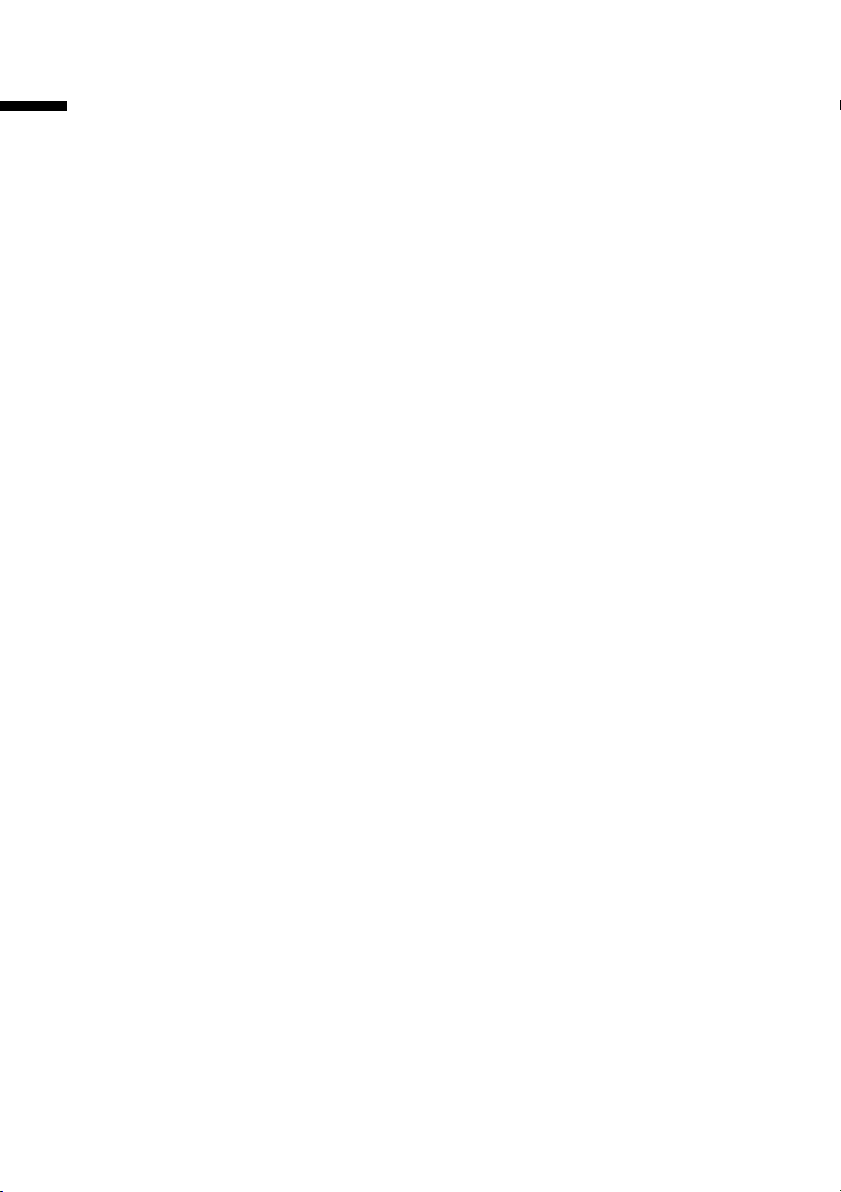
Indice
Breve descrizione . . . . . . . . . . . . . . . . . . . . . . . . . . . . 2
Norme di sicurezza . . . . . . . . . . . . . . . . . . . . . . . . . . 5
Mettere in funzione il telefono . . . . . . . . . . . . . . . . 6
Mettere in funzione il portatile . . . . . . . . . . . . . . . . . . . . . . . . . . . . . . . . . . . . . . . . . . . 6
Registrazione . . . . . . . . . . . . . . . . . . . . . . . . . . . . . . . . . . . . . . . . . . . . . . . . . . . . . . . . . 7
Modificare la lingua del display . . . . . . . . . . . . . . . . . . . . . . . . . . . . . . . . . . . . . . . . . . 7
Cambiare base . . . . . . . . . . . . . . . . . . . . . . . . . . . . . . . . . . . . . . . . . . . . . . . . . . . . . . . . 8
Fissare la clip per la cintura . . . . . . . . . . . . . . . . . . . . . . . . . . . . . . . . . . . . . . . . . . . . . . 8
Accendere/spegnere il portatile . . . . . . . . . . . . . . . . . . . . . . . . . . . . . . . . . . . . . . . . . . . 8
Attivare/disattivare il blocco tastiera . . . . . . . . . . . . . . . . . . . . . . . . . . . . . . . . . . . . . . . 8
Uso del telefono e guida sul menu . . . . . . . . . . . . . 9
Tasti . . . . . . . . . . . . . . . . . . . . . . . . . . . . . . . . . . . . . . . . . . . . . . . . . . . . . . . . . . . . . . . . 9
Menu principale . . . . . . . . . . . . . . . . . . . . . . . . . . . . . . . . . . . . . . . . . . . . . . . . . . . . . . 10
Funzioni con l’ora . . . . . . . . . . . . . . . . . . . . . . . . . . 11
Impostare la data e l'ora . . . . . . . . . . . . . . . . . . . . . . . . . . . . . . . . . . . . . . . . . . . . . . . . 11
Impostare la sveglia . . . . . . . . . . . . . . . . . . . . . . . . . . . . . . . . . . . . . . . . . . . . . . . . . . . 11
Impostare il promemoria . . . . . . . . . . . . . . . . . . . . . . . . . . . . . . . . . . . . . . . . . . . . . . . 12
Indice
Telefonare . . . . . . . . . . . . . . . . . . . . . . . . . . . . . . . . 13
Telefonare sulla linea esterna e terminare una chiamata . . . . . . . . . . . . . . . . . . . . . . 13
Telefonare sulla linea interna e terminare la chiamata . . . . . . . . . . . . . . . . . . . . . . . 13
Rispondere alle chiamate . . . . . . . . . . . . . . . . . . . . . . . . . . . . . . . . . . . . . . . . . . . . . . . 13
Viva voce . . . . . . . . . . . . . . . . . . . . . . . . . . . . . . . . . . . . . . . . . . . . . . . . . . . . . . . . . . . 13
Azzerare l'audio del portatile . . . . . . . . . . . . . . . . . . . . . . . . . . . . . . . . . . . . . . . . . . . . 14
Utilizzare la rubrica e altre liste . . . . . . . . . . . . . . . 14
Rubrica e lista di selezione rapida . . . . . . . . . . . . . . . . . . . . . . . . . . . . . . . . . . . . . . . . 14
Gestire le voci della rubrica o delle liste di selezione rapida . . . . . . . . . . . . . . . . . . . . 15
Chiamata vocale . . . . . . . . . . . . . . . . . . . . . . . . . . . . . . . . . . . . . . . . . . . . . . . . . . . . . . 16
Unire un numero Call-by-Call a un numero di telefono . . . . . . . . . . . . . . . . . . . . . . . . 17
Lista di ripetizione dei numeri selezionati . . . . . . . . . . . . . . . . . . . . . . . . . . . . . . . . . . 17
Rubrica e-mail . . . . . . . . . . . . . . . . . . . . . . . . . . . . . . . . . . . . . . . . . . . . . . . . . . . . . . . . 18
Visualizzare lo spazio libero in memoria . . . . . . . . . . . . . . . . . . . . . . . . . . . . . . . . . . . 18
Utilizzare più portatili . . . . . . . . . . . . . . . . . . . . . . . 19
Consultazione sulla linea interna . . . . . . . . . . . . . . . . . . . . . . . . . . . . . . . . . . . . . . . . . 19
Accettare/respingere avvisi di chiamata durante una chiamata interna . . . . . . . . . . . 19
Utilizzare il portatile come Babycall . . . . . . . . . . . . . . . . . . . . . . . . . . . . . . . . . . . . . . . 19
Impostare la modalità Walkie-Talkie . . . . . . . . . . . . . . . . . . . . . . . . . . . . . . . . . . . . . . 20
3
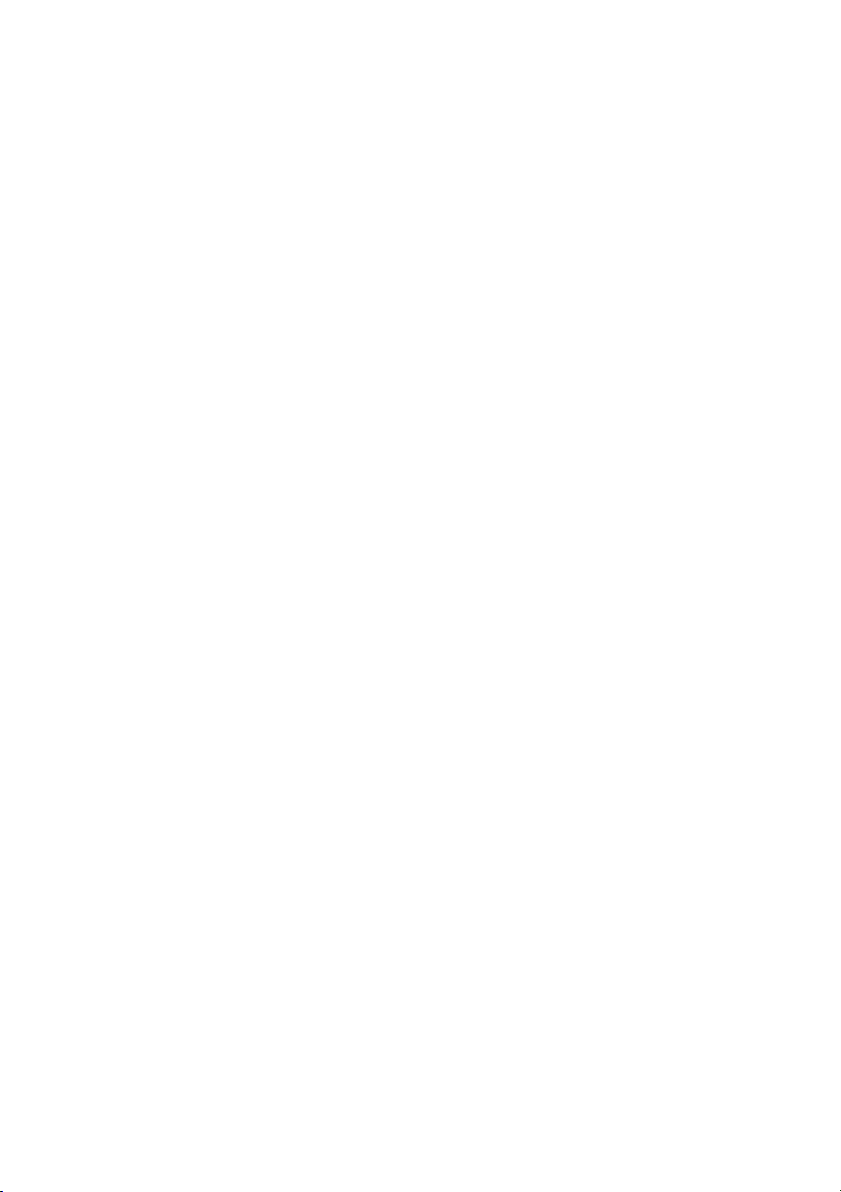
Indice
Impostare il portatile . . . . . . . . . . . . . . . . . . . . . . . 22
Attivare/disattivare la risposta automatica . . . . . . . . . . . . . . . . . . . . . . . . . . . . . . . . . 22
Modificare il volume di conversazione . . . . . . . . . . . . . . . . . . . . . . . . . . . . . . . . . . . . 22
Modificare la suoneria . . . . . . . . . . . . . . . . . . . . . . . . . . . . . . . . . . . . . . . . . . . . . . . . . 22
Sound Manager . . . . . . . . . . . . . . . . . . . . . . . . . . . . . . . . . . . . . . . . . . . . . . . . . . . . . . 23
Attivare/disattivare i toni di avviso . . . . . . . . . . . . . . . . . . . . . . . . . . . . . . . . . . . . . . . . 24
Ripristinare i parametri iniziali del portatile . . . . . . . . . . . . . . . . . . . . . . . . . . . . . . . . . 24
Appendice . . . . . . . . . . . . . . . . . . . . . . . . . . . . . . . . 25
Manutenzione e contatto con liquidi . . . . . . . . . . . . . . . . . . . . . . . . . . . . . . . . . . . . . . 25
Servizio clienti (Customer Care) . . . . . . . . . . . . . . . . . . . . . . . . . . . . . . . . . . . . . . . . . . 25
Dati tecnici . . . . . . . . . . . . . . . . . . . . . . . . . . . . . . . . . . . . . . . . . . . . . . . . . . . . . . . . . . 27
Tabella della serie di caratteri . . . . . . . . . . . . . . . . . . . . . . . . . . . . . . . . . . . . . . . . . . . . 27
Inserimento di testo facilitato . . . . . . . . . . . . . . . . . . . . . . . . . . . . . . . . . . . . . . . . . . . 28
Interfaccia PC . . . . . . . . . . . . . . . . . . . . . . . . . . . . . . . . . . . . . . . . . . . . . . . . . . . . . . . . 29
Gioco “Balloon Shooter” . . . . . . . . . . . . . . . . . . . . . . . . . . . . . . . . . . . . . . . . . . . . . . . . 30
Condizioni di Garanzia . . . . . . . . . . . . . . . . . . . . . . . . . . . . . . . . . . . . . . . . . . . . . . . . . 31
Garanzia Svizzera . . . . . . . . . . . . . . . . . . . . . . . . . . . . . . . . . . . . . . . . . . . . . . . . . . . . . 31
Indice analitico . . . . . . . . . . . . . . . . . . . . . . . . . . . . 32
4
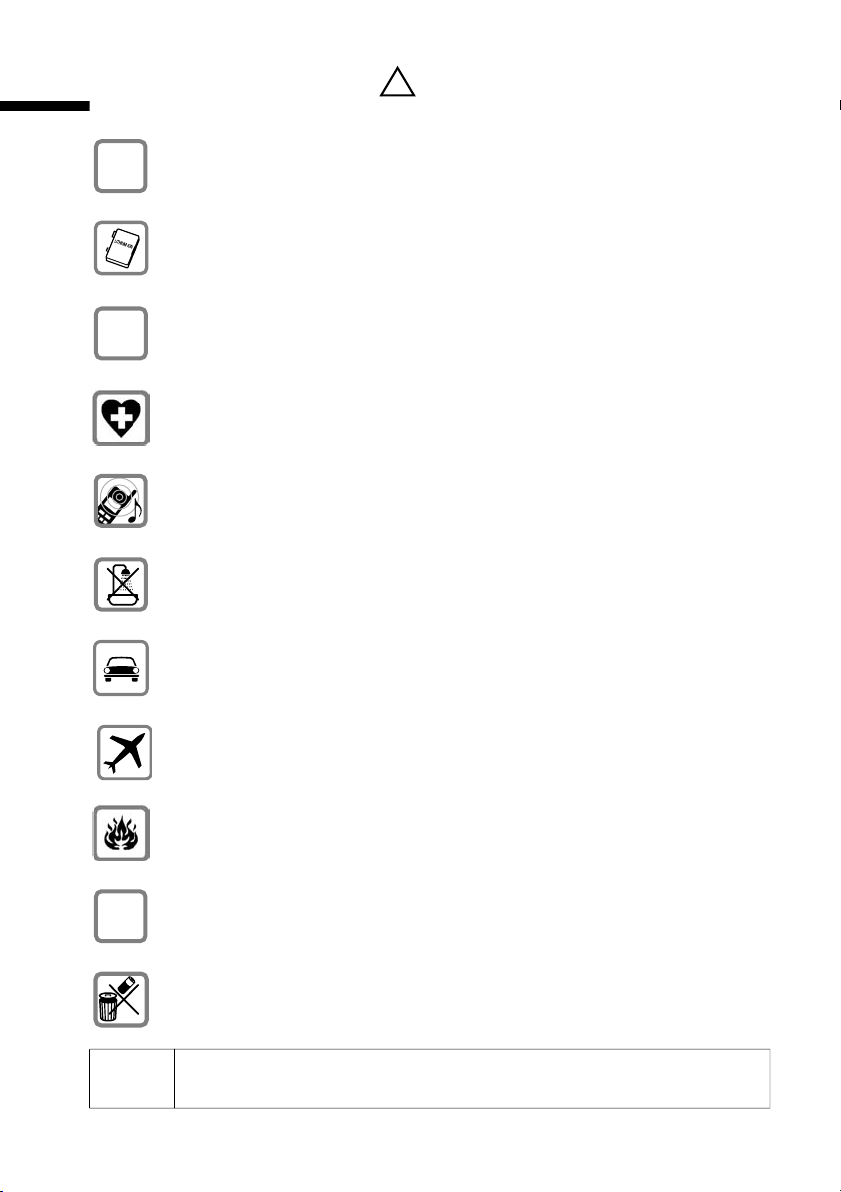
Norme di sicurezza
Norme di sicurezza
Utilizzare soltanto l’alimentatore in dotazione, come indicato sul lato
$
inferiore dell’apparecchio.
Utilizzare soltanto le batterie raccomandate, ricaricabili (pag. 27) !
Questo significa nessun altro tipo di batteria o batterie non ricaricabili, in
quanto potrebbero causare danni alla salute e alle persone.
‹
Inserire le batterie ricaricabili secondo la polarità indicata e utilizzarle
conformemente alle indicazioni delle istruzioni d’uso presenti.
Œ
L’apparecchio può creare interferenze con apparecchiature mediche.
Osservare quindi le indicazioni presenti nell’ambiente in cui ci si trova
(per esempio ambulatori).
Con apparecchi acustici, il portatile può causare fruscii molto fastidiosi.
Il portatile non è protetto dagli spruzzi d’acqua (pag. 25).
Durante la guida, è vietato telefonare (funzione Walkie-Talkie).
!
Disattivare il telefono durante i viaggi in aereo (funzione Walkie-Talkie) e
assicurarlo contro l’accensione accidentale.
Non utilizzare il telefono in ambienti dove sussistono rischi di esplosione
(per es. officine di verniciatura).
ƒ
In caso di cessione del Gigaset a terzi, fornire anche le istruzioni d’uso.
Smaltire la batteria e il telefono secondo quanto prescritto dalle norme per la
tutela dell’ambiente.
i
Non tutte le funzioni descritte nelle presenti istruzioni d’uso sono
disponibili in tutti i paesi.
5
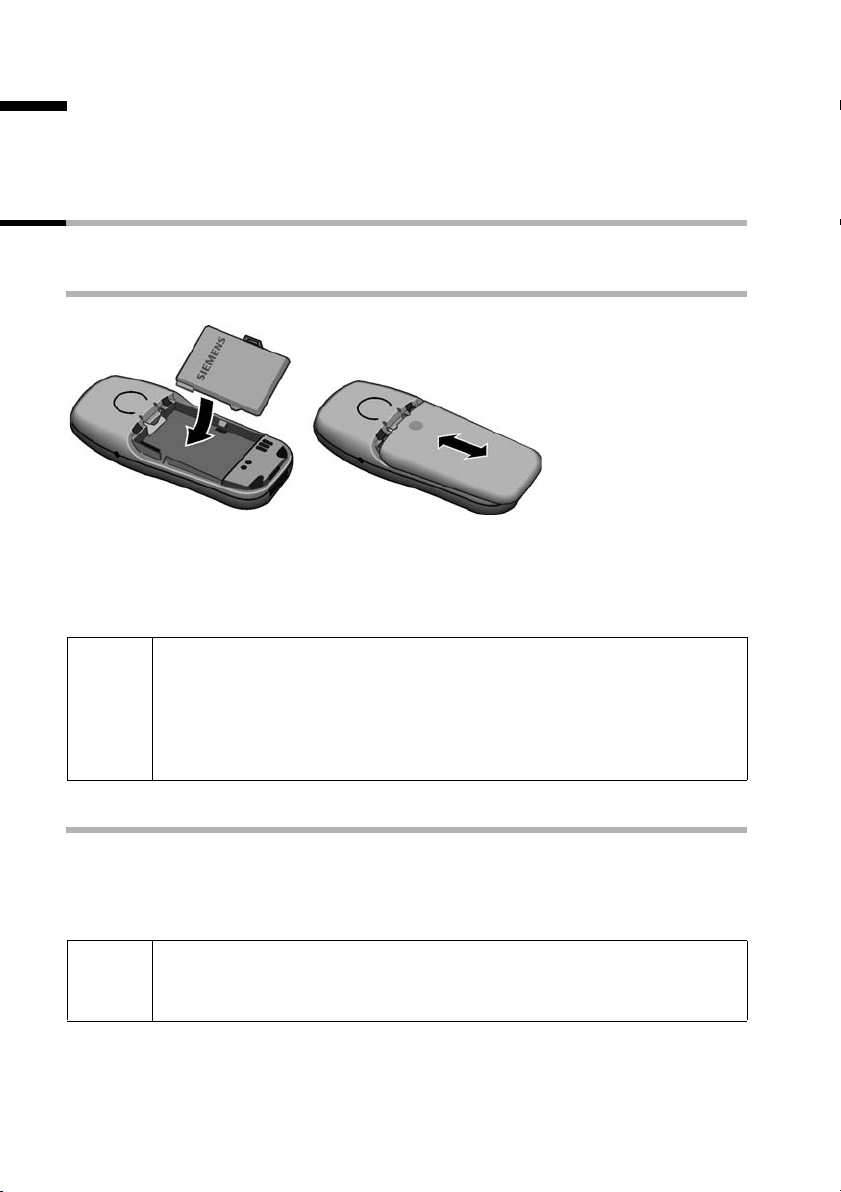
Mettere in funzione il telefono
Mettere in funzione il telefono
La confezione contiene:
un portatile SL 1, un supporto di ricarica con alimentatore, una clip per cintura per il
portatile, una batteria, le istruzioni d’uso.
Mettere in funzione il portatile
Il display è protetto da una pellicola. Si prega di rimuovere la pellicola!
Inserire la batteria
◆ Inserire la batteria correttamente (vedere la figura a sinistra),
◆ Appoggiare il coperchio abbassato di circa 3 mm e farlo scorrere verso l’alto fino a
chiuderlo ad incastro.
◆ Per aprirlo premere sulla parte incassata e farlo scorrere verso il basso.
Utilizzare solo la batteria ricaricabile raccomandata da Siemens a pag. 27!
Ciò significa, non utilizzare in nessun caso una batteria comune (non
W
ricaricabile), poiché non si escludono danni alla salute e alle persone. Per
es. potrebbe rompersi il rivestimento della batteria (pericolo). Oppure
potrebbero risultare anomalie di funzionamento e/o danni
all’apparecchio.
Caricare la batteria
Riporre il portatile con il display rivolto in avanti nella base. Lasciare il portatile nel
supporto di ricarica per caricare la batteria, poiché al momento dell’acquisto non è
carica. Il caricamento della batteria viene segnalato in alto a destra sul display mediante
il lampeggiamento del simbolo della batteria =.
Si consiglia di effettuare la prima carica di cinque ore senza interruzioni,
W
indipendentemente da quanto indicato nel livello di carica! Dopo un po’
di tempo, la capacità di ricarica della batteria si riduce a causa dell’usura.
6
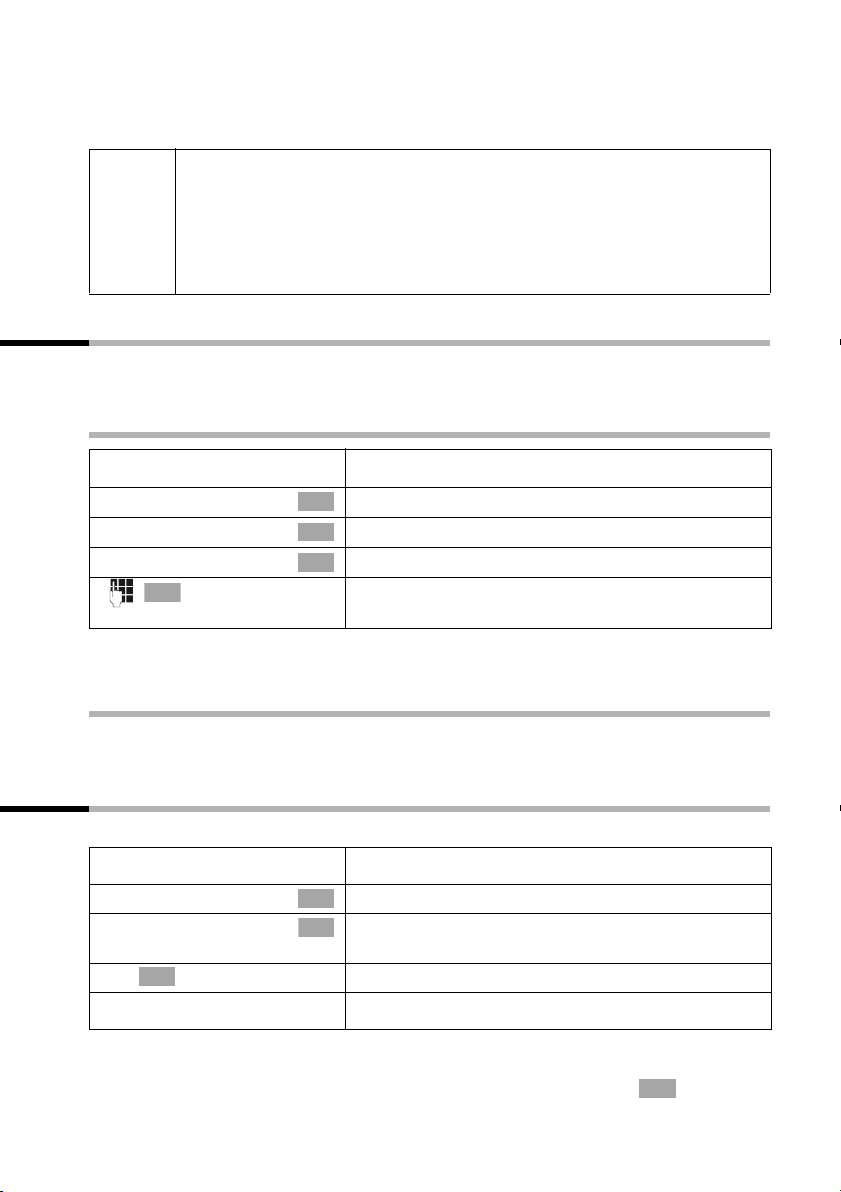
Mettere in funzione il telefono
Lo stato di carica della batteria viene visualizzato correttamente soltanto al termine di
un processo ininterrotto di carica/scarica. Non bisognerebbe quindi togliere
inutilmente la batteria, né terminare la procedura di caricamento prima del tempo.
◆ Una volta eseguita la prima carica, dopo ogni conversazione il
portatile può essere sempre riposto nel supporto di ricarica. La carica
i
è controllata elettronicamente. Questo garantisce che la batteria
venga caricata in modo da non rovinarsi.
◆ Durante la carica la batteria si surriscalda; ciò è normale e non
comporta pericoli.
Registrazione
Prima di poter essere utilizzato, il Gigaset SL 1 deve essere registrato manualmente. La
registrazione deve essere attivata sul portatile e sulla base.
1. Sul portatile
v
[______________________________________________]
s Impostazioni
[______________________________________________]
s Reg. Portatile
[______________________________________________]
s Base 1
OK
Dopo aver inserito il PIN di sistema, sul display lampeggia per es. Base 1.
Aprire il menu.
Scegliere e confermare.
OK
Scegliere e confermare.
OK
Scegliere la base (1–4) e confermare, per es. Base 1.
OK
Inserire il PIN di sistema della base (impostazione
all’acquisto: 0000) e confermare.
2. Sulla base
Le istruzioni relative alla preparazione della registrazione del portatile sulla base sono
contenute nel manuale d’uso della base.
Modificare la lingua del display
È possibile visualizzare il testo sul display in diverse lingue.
v
[______________________________________________]
s Impostazioni
[______________________________________________]
s Lingua
OK
s Scegliere e confermare la lingua.
a
Aprire il menu.
Scegliere e confermare.
OK
Scegliere e confermare. La lingua attuale presenta il
OK
segno ‰ .
Premere a lungo (si torna in stand-by).
Se per sbaglio è stata impostata una lingua errata (incomprensibile):
premere v M 2 selezionare con s la lingua corretta e premere per
confermare.
OK
7
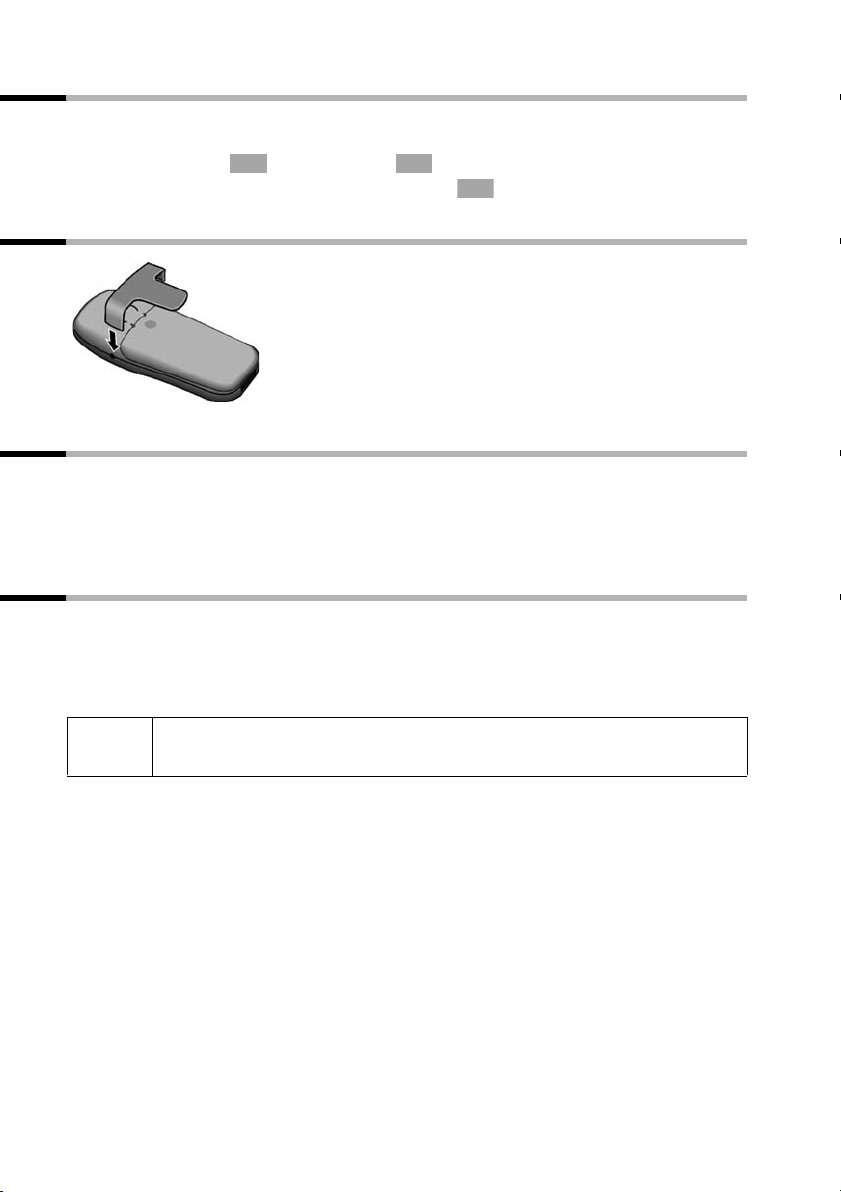
Mettere in funzione il telefono
Cambiare base
Se il portatile è registrato su più basi, è possibile impostarlo su una base specifica o sulla
base con la ricezione migliore (Base migliore).
v; s Impostazioni ; s Scegli base ;
s (scegliere la base registrata o Base migliore) .
OK OK
OK
Fissare la clip per la cintura
Fissare la clip per la cintura sul retro
del portatile fino a bloccare le
estremità laterali sporgenti nelle
tacche.
Accendere/spegnere il portatile
Per accendere: premere a lungo a il tasto di fine chiamata.
Per spegnere: premere a di nuovo a lungo in condizione stand-by il tasto di fine
chiamata.
Quando viene riposto nel supporto di ricarica, il portatile si attiva automaticamente.
Attivare/disattivare il blocco tastiera
Premere a lungo il tasto cancelletto R (sul display compare il simbolo Ø).
Per spegnere/sbloccare: premere nuovamente a lungo il tasto cancelletto
La tastiera si sblocca automaticamente non appena giunge una chiamata. Al termine
della chiamata si blocca di nuovo.
i
Con la tastiera bloccata non è possibile selezionare neanche i numeri di
emergenza.
R
8
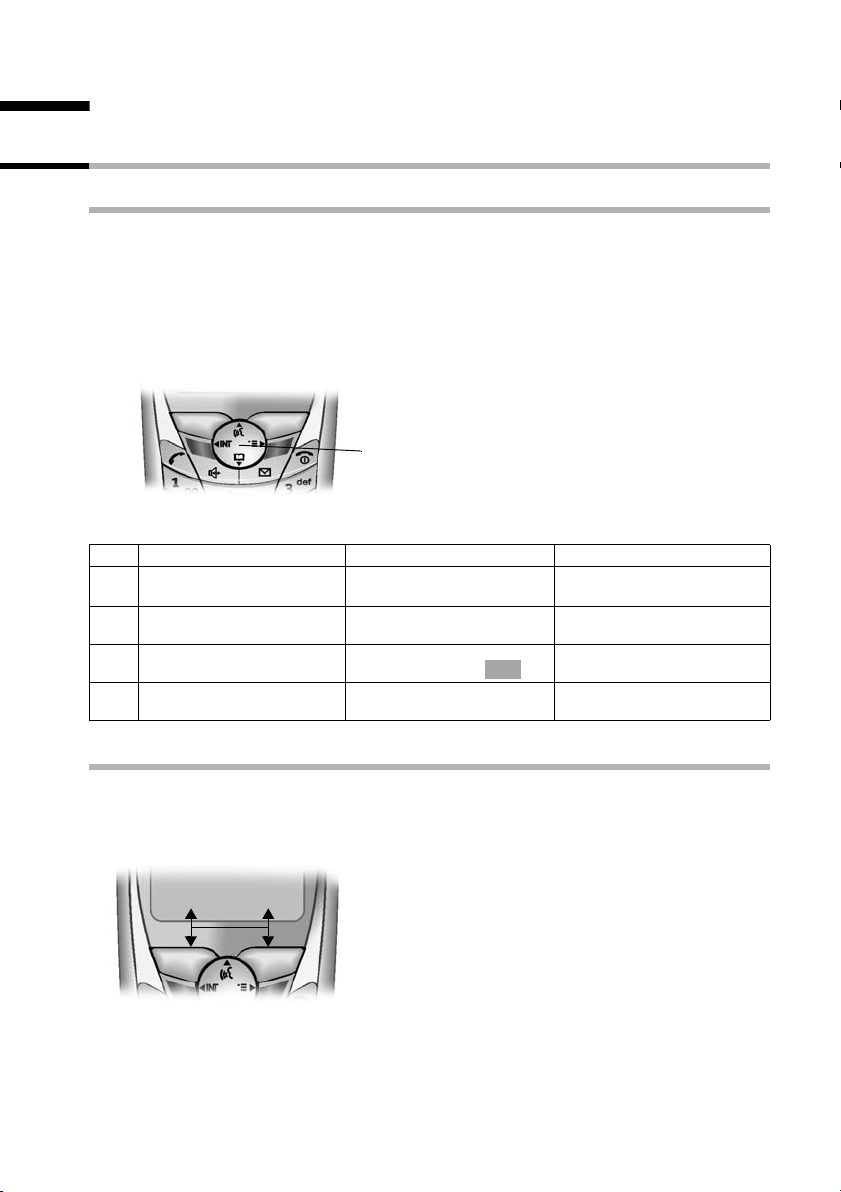
Uso del telefono e guida sul menu
Uso del telefono e guida sul menu
Tasti
Tasto di navigazione
Il tasto di navigazione è provvisto di quattro tasti freccia neri e dei simboli
corrispondenti. A seconda della selezione premuta, viene attivata una determinata
funzione. Nelle istruzioni d’uso, il lato da premere è evidenziato in nero, per es.: tasto
v per destra = aprire il menu.
Con il tasto di navigazione è spesso possibile eseguire anche le funzioni del tasto del
display destro.
Esempio:
Tasto di navigazione
Diverse funzioni del tasto di navigazione:
In stand-by Nelle liste e nei menu In un campo di inserimento
Attivare la chiamata vocale
t
(premere a lungo)
Aprire la rubrica Scorrere verso il basso Spostare il cursore più in
s
Aprire il menu Confermare la voce
v
Si apre la lista dei portatili Salire di un livello nel menu
u
Scorrere verso l’alto Spostare il cursore più in alto
selezionata (come )
o annullare
OK
di una riga
basso di una riga
Spostare il cursore verso
destra
Spostare il cursore verso
sinistra
Tasti del display
I tasti del display sono i tasti doppi orizzontali posti direttamente sotto il display. In
base alla situazione, la loro funzione cambia. La funzione attuale viene visualizzata
direttamente sul display.
Esempio:
• §§§§§§§SMS§§§§§§
Tasti del display
9
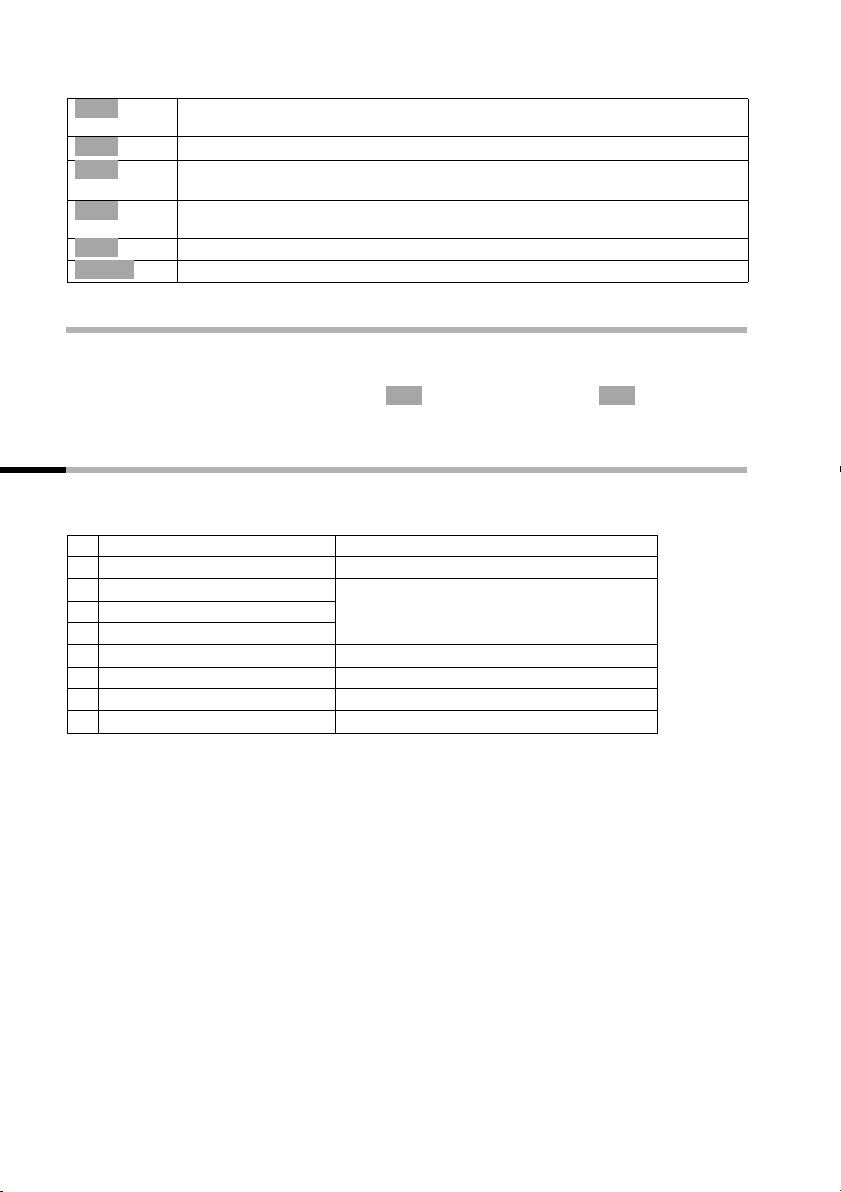
Uso del telefono e guida sul menu
Quando vengono premuti i tasti, i diversi simboli hanno il seguente significato:
Þ
OK
à
f
C
Ý
ä
Tasto ripetizione dei numeri selezionati: apre la lista degli ultimi 10 numeri di
telefono.
Tasto OK: conferma la funzione del menu e/o salva l’inserimento confermandolo.
Tasto del menu: apre il menu principale in stand-by.
Durante una telefonata, apre un menu a seconda della condizione.
Tasto di cancellazione: cancella l’inserimento di un carattere per volta da destra
verso sinistra.
Tasto Escape: sale di un livello o annulla la procedura.
Aprire la rubrica e-mail.
Ritornare in stand-by da un punto qualsiasi del menu
Premere per circa 1 sec. il tasto di fine chiamata a oppure non premere nessun tasto.
Dopo 2 min. il display passa automaticamente in stand-by. Le modifiche che non sono
OK OK
state confermate o archiviate premendo ,
Sì, Salva, Invia o Salva vengono
cancellate.
Menu principale
Per aprire il menu mentre il telefono è in stand-by premere il lato destro del tasto di
navigazione
Msg.testo/SMS
1
Serv. di rete
2
BabyC/WalkieT
3
Appuntam/ora
4
Audio
5
Addebiti
6
Impostazioni
7
Impost.base
8
Segreteria
9
v e scorrere con s fino alla voce desiderata.
L’offerta delle voci di menu dipende dal
tipo di base e dal paese di utilizzo.
10

Funzioni con l’ora
Funzioni con l’ora
Impostare la data e l'ora
È necessario impostare la data e l’ora per poter visualizzare correttamente quando sono
arrivate le chiamate.
v; s Appuntam/ora ; s Data / Ora ; ~ (inserire giorno/mese/anno);
s (nella riga successiva) ~ (inserire ora/min.);
s (ev. nella riga successiva) r (scegliere la visualizzazione a 12 o 24 ore);
a (si torna in stand-by).
Se è impostata la visualizzazione a 12 ore, nella riga Ora: è possibile utilizzare il tasto
del display
AM/PM per scegliere tra am e pm.
Impostare la sveglia
Presupposto: data e ora sono state impostate (pag. 11).
Attivare e impostare la sveglia.
OK OK
Salva,
v; s Appuntam/ora ; s Sveglia ; r (scegliere On);
s ~ (inserire l’ora della sveglia
Se è impostata la visualizzazione a 12 ore, nella riga Ora: è possibile utilizzare il tasto
del display
La chiamata di sveglia si ha solo quando il portatile è in stand-by e non se sono attive le
funzioni Babycall o Walkie-Talkie, né durante una conversazione o durante una
ripetizione automatica della selezione.
Per informazioni su come impostare il volume e la melodia, leggere pag. 22.
AM/PM per scegliere tra am e pm.
OK OK
); Salva; a (si torna in stand-by).
Disattivare la sveglia
La sveglia è impostata su un’ora specifica ma non deve suonare.
v; s
r (scegliereOff); Salva; a (si torna in stand-by).
Appuntam/ora ; s Sveglia .
OK OK
Disattivare la chiamata di sveglia
Premere il tasto del display Suon.Off oppure premere un tasto qualsiasi.
11

Funzioni con l’ora
Impostare il promemoria
È possibile fare in modo che il portatile ricordi fino a cinque promemoria.
Attivare e impostare un promemoria
v; s Appuntam/ora ; InserireAppunt. ; s Appuntamento 2 (esempio) .
r (scegliere On); s ~ (inserire giorno/mese
s Modif.; ~ (inserire il nome) ; Salva; a (si torna in stand-by).
Un promemoria impostato viene segnalato dal simbolo ¼.
La chiamata di promemoria si ha solo quando il portatile è in stand-by e non se sono
attive le funzioni Babycall o Walkie-Talkie, né durante una conversazione o durante una
ripetizione automatica della selezione.
Se è impostata la visualizzazione a 12 ore, nella riga Ora: è possibile utilizzare il tasto
del display
Per informazioni su come impostare il volume e la melodia, leggere pag. 22.
AM/PM per scegliere tra am e pm.
OK OK OK
); s ~ (inserire ora/min.);
OK
Disattivare la chiamata promemoria
Quando viene segnalato un promemoria, è possibile disattivarlo con Suon.Off.
Promemoria non accettati, visualizzare e cancellare gli anniversari
v; s Appuntam/ora ; s Appunt.scaduti ; s scegliere promemoria/
anniversario).
[RRRRRRRRRRRRRRRRRRRRRR]
Cancella
... poi in ogni caso
a
Un promemoria scaduto è contrassegnato da ¼, un anniversario scaduto da ‚.
OK OK
Premere il tasto del display.
Premere a lungo (si torna in stand-by).
12

Tel efo nare
Telefonare
Telefonare sulla linea esterna e terminare una chiamata
~ (inserire il numero di telefono), c premere (tasto di impegno linea) (la sequenza
delle due operazioni non è importante).
Ter minare una conversazione/ interrompere la selezione: premere a (tasto di fine
chiamata).
Pausa di selezione
Tra il prefisso e il numero è possibile inserire una pausa di selezione.
Premere per circa 2 sec. il tasto S quindi inserire il numero di telefono.
Telefonare sulla linea interna e terminare la chiamata
Le conversazioni con altri portatili registrati sulla stessa base sono gratuite.
Chiamare un determinato portatile
u; s (scegliere il portatile); premerec. Oppure: premere u2 (esempio).
Per terminare: premere
Chiamare tutti i portatili insieme ("chiamata collettiva")
u; premere P (tasto asterisco).
Per terminare: premere
a (tasto di fine chiamata).
a (tasto di fine chiamata).
Rispondere alle chiamate
Il portatile squilla, la chiamata viene visualizzata sul display e il tasto viva voce d
lampeggia. Premere c (tasto impegna linea) (o il tasto del display
voce d).
Se la funzione RispostaAutom. è attiva (pag. 22), per rispondere alla chiamata è
sufficiente sollevare il portatile dal supporto di ricarica.
Se la suoneria disturba, premere il tasto del display
visualizzata sul display, la chiamata può ancora essere accettata.
Suon.Off. Fino a quando è
Rispondi o il tasto viva
Viva voce
Attivare/disattivare il viva voce
Per chiamare utilizzando il viva voce: ~(inserire il numero di telefono); premere d
(tasto viva voce).
Durante la conversazione: premere
Per spegnere: premere
Se si desidera appoggiare il portatile sul supporto di ricarica durante una conversazione,
è necessario tenere premuto il tasto viva voce
i
Prima di utilizzare la funzione viva voce, informare l’interlocutore.
c (tasto impegno linea).
d (tasto viva voce).
mentre lo si ripone.
d
13

Utilizzare la rubrica e altre liste
Modificare il volume durante la conversazione in viva voce
Si sta svolgendo una conversazione e il viva voce d è attivo.
Premere nuovamente
(tasto viva voce); r volume più basso o più alto; Salva.
d
Azzerare l'audio del portatile
. La conversazione viene "mantenuta" (motivo musicale).
u
Per terminare: premere il tasto del display .
Ý
Utilizzare la rubrica e altre liste
Rubrica e lista di selezione rapida
Nella rubrica e nella lista di selezione rapida possono essere memorizzati fino a 200
numeri di telefono. La rubrica viene richiamata con il tasto s. Per ogni voce della
rubrica è possibile registrare un anniversario e contrassegnare la voce come ”VIP“.
La lista di selezione rapida è una rubrica telefonica speciale in cui è possibile archiviare
numeri di telefono particolarmente importanti, per es. numeri di telefono privati,
prefissi di operatori di rete (i cosiddetti numeri "Call-by-Call") o altri. La lista di selezione
rapida viene richiamata con il tasto C.
Fatto salvo per la memorizzazione delle voci, l’utilizzo della lista di selezione rapida
è identico all’utilizzo della rubrica.
◆ Il sistema per inserimento di testo facilitato EATONI assiste durante l’inserimento dei
nomi (pag. 28, nelle impostazioni standard è disattivato).
◆ Per informazioni su come inserire correttamente il testo, vedere la tabella della
serie di caratteri (pag. 27).
◆ Per un numero è possibile inserire fino a 32 cifre, per un nome fino a 16 lettere.
◆ Al momento dell’inserimento di un numero, tramite , s Inserisci Pausa
oppure premendo il tasto S per circa 2 sec. è possibile inserire una pausa.
à OK
Salvare i numeri di telefono nella rubrica
s (aprire la rubrica); Nuova voce ; ~ (inserire il numero di telefono);
s (nella riga successiva); ~ (inserire i nomi); (aprire il menu),
(Per inserire anche un anniversario, dopo l’inserimento del nome: utilizzando s
passare alla riga Anniver.:, premere il tasto del display
Salva.); premere a lungo a (si torna in stand-by).
È possibile cancellare un anniversario premendo il tasto del display
della rubrica nel campo relativo all'anniversario, premendo
cambiamento del display e premendo
OK
à
Modif. e inserire la data. Premere
Cancella dopo il
Salva dopo l'ulteriore cambiamento del display.
Salva .
Modif. sulla voce
OK
14

Utilizzare la rubrica e altre liste
Chiamata promemoria di un anniversario
Una chiamata promemoria viene segnalata sul portatile dalla melodia selezionata. Sul
display, la voce della rubrica viene contrassegnata con ‚ ‚ ‚.
Se il telefono è collegato a un sistema telefonico, può essere necessario
i
inserire le cifre del prefisso interurbano per le prime cifre della voce della
rubrica.
Salvare numeri di telefono nella lista di selezione rapida
È possibile attribuire una cifra a un massimo di nove voci della lista di selezione
rapida (0, 2–9). Premendo a lungo una di queste cifre mentre ci si trova in stand-by e
premendo il tasto impegno linea c, si viene immediatamente connessi al numero di
telefono corrispondente alla cifra.
C (aprire la lista di selezione rapida);
Nuova voce ; ~ (inserire il numero di
telefono); s (nella riga successiva) ~(inserire i nomi); (aprire il menu);
OK
. (Per inserire una cifra di selezione rapida, dopo l’inserimento del nome:
OK
à
Salva
utilizzando s passare alla riga Sul tasto:, con r scegliere una cifra [0, 2-9] per questo
numero di telefono, premere il tasto del display
Salva). Premere a lungo a (si torna in
stand-by).
Le cifre già utilizzate non possono essere assegnate due volte.
Selezionare con la rubrica/lista di selezione rapida
s o C (aprire la rubrica/lista di selezione rapida); s (scegliere la voce); c.
Gestire le voci della rubrica o delle liste di selezione rapida
Per utilizzare una delle seguenti funzioni di menu, premere il tasto della rubrica s o il
tasto della linea di selezione rapida C. Scorrere con s fino alla voce e quindi premere
v per aprire il menu. Scorrere con s fino alla funzione desiderata.
Oppure: s oppure C; ~ (inserire le lettere iniziali); ev. scorrere con s o
~ inserire altre lettere del nome; c.
Utilizza numero
Modifica
Cancella
Voce VIP Vale solo per la rubrica (
Copia e modifica Vale solo per la rubrica (
Tra sf eri sc i
Cancella Tutto
Tra sf er.Tu tt o
Memoria Libera
Se è stata selezionata una voce, per visualizzare o modificare la voce premere il tasto del
Visualiz. e quindi eventualmente Modif..
display
s
s
)
)
15

Utilizzare la rubrica e altre liste
Le funzioni "Contrassegnare come VIP" e "Copiare e modificare"
Le voci della rubrica corrispondenti a chiamanti particolarmente importanti possono
essere selezionate come VIP (Very Important Person), in modo che venga loro attribuita
una melodia particolare. In questo modo, dalla suoneria è possibile capire chi è il
chiamante. Presupposto: trasmissione del numero di telefono.
Per evitare di immettere due volte una voce simile, è possibile inserire una copia e
modificare questa voce.
Inviare a un portatile voci singole o una lista completa
È possibile trasmettere voci singole o la lista completa a un altro portatile SL 1, S1, C2 o
Comfort della serie Gigaset 4000, 3000 e 2000 registrato sulla stessa base. Il campione
vocale registrato e le cifre per la selezione rapida non vengono trasmesse. Le
impostazioni VIP vengono trasmesse in base al tipo di portatile
s o C (aprire la rubrica/lista di selezione rapida); s (scegliere la voce);
v (aprire il menu); s
Trasferisci o s Trasfer.Tutto );
~ (inserire il numero interno del portatile destinatario); .
OK OK
OK
Se dopo che è stata inviata una voce, questa viene confermata con il tasto del display
è possibile scegliere altre voci. Premendo il tasto del display
No viene terminato il
Sì
processo di invio.
Chiamata vocale
Con la chiamata vocale la selezione viene effettuata pronunciando il nome
dell’interlocutore. A questo scopo occorre registrare un campione vocale, in altre parole
il nome pronunciato viene memorizzato nel telefono.
Per ogni voce possono registrare un campione vocale fino a quattro utenti. Prima della
registrazione, l’utente deve "identificarsi", per es. come Utente 2.
Nel complesso, possono essere memorizzati 23 campioni vocali per le voci della
rubrica. Una voce con un campione vocale registrato è contrassegnata nella rubrica
vocale con ´.
Registrare un campione vocale per una voce della rubrica esistente
Pronunciare il campione vocale in un ambiente silenzioso (a una distanza di ca. 25 cm).
Fase 1: aprire la rubrica per la selezione vocale:
s (aprire la rubrica); s (scegliere una voce); Voce; s Utente 2 (esempio) .
Fase 2: iniziare la registrazione:
Registr.; (Confermare la richiesta sul display). Alla comparsa della richiesta sul
OK
display, pronunciare il nome. Alla comparsa di una nuova richiesta sul display, ripetere
il nome. La registrazione viene memorizzata automaticamente.
Premere a lungo a (si torna in stand-by).
Se il campione vocale è troppo simile a quello di un altro utente, la somiglianza viene
segnalata con un messaggio. Terminare questo messaggio con , tornare all’inizio
Ý
della registrazione e ripeterla.
Selezionare con la chiamata vocale: premere a lungo il tasto t e pronunciare il
nome.
OK
16

Utilizzare la rubrica e altre liste
Annuncio del nome alla ricezione di una chiamata
In caso di una chiamata esterna in arrivo, oltre alla suoneria è possibile far sì che venga
annunciato una volta il nome del chiamante.
Presupposti: trasmissione del numero di telefono. È stato registrato un campione
vocale (pag. 16).
Attivazione/disattivazione dell’annuncio del nome
v (aprire il menu); s
Audio ; s Impost.suoneria ; Chiamate est. ;
OK
2 volte s (nella seconda riga), r (ID Chiamante) attivare/disattivare;
OK OK
Salva;
Premere a lungo a (si torna in stand-by).
Ascoltare il campione vocale
Aprire la rubrica per la selezione vocale (v. Fase 1, pag. 16). Quindi:
s (scegliere una voce);
Ascolta; premere a a lungo (si torna in stand-by).
Modificare o cancellare il campione vocale
Aprire la rubrica per la selezione vocale (v. Fase 1, pag. 16). Quindi:
s (scegliere una voce); v (aprire il menu);
modello
; Premere a lungo a (si torna in stand-by).
OK
Registra modello o s Cancella
OK
Dopo la cancellazione di una voce, il numero di telefono e il nome restano conservati.
Vengono conservati anche i campioni vocali degli altri utenti.
Modificare il nome dell’utente
s (aprire la rubrica); s (scegliere una voce); Voce;
s
Utente 2 (esempio); Modif.; ~ (inserire il nome) Salva;
Premere a lungo a (si torna in stand-by).
Unire un numero Call-by-Call a un numero di telefono
Si tratta di una funzione che consente di selezionare un prefisso di un operatore di rete,
memorizzato nella lista di selezione rapida, prima del numero di telefono
("congiungimento").
C (aprire la lista di selezione rapida); s (scegliere la voce); (aprire il menu);
Utilizza numero ; s (aprire la rubrica); s (scegliere una voce) ; oppure ~
inserire il numero; c
OK OK
.
à
Lista di ripetizione dei numeri selezionati
Nella lista dei numeri selezionati si trovano gli ultimi dieci numeri diversi selezionati.
Ripetizione manuale dei numeri selezionati
Þ (aprire la lista di ripetizione dei numeri selezionati); s (scegliere una voce); c.
17

Utilizzare la rubrica e altre liste
Ripetizione automatica dei numeri selezionati
Con questa funzione, il numero viene automaticamente composto ogni 20 secondi. Se
l'utente risponde: premere c (tasto impegno linea). In caso di mancata risposta, la
chiamata viene interrotta dopo circa 30 secondi. Dopo dieci tentativi falliti, la funzione
si disattiva.
Premere
v (aprire il menu); RiselezioneAutom. .
a (tasto di fine chiamata); • (aprire la lista dei numeri selezionati);
OK
Interrompere la ripetizione automatica dei numeri selezionati: premere il tasto del
display Off oppure premere un tasto qualsiasi.
Gestire le voci della lista di ripetizione dei numeri selezionati
Possono essere utilizzate le seguenti funzioni di menu:
• (aprire la lista dei numeri selezionati);
s (scegliere la funzione).
menu);
RiselezioneAutom.
Utilizza numero
Copia in Rubrica
Cancella
Cancella Tutto
s (scegliere una voce); v (aprire il
Rubrica e-mail
Nella rubrica e-mail vengono archiviati gli indirizzi e-mail. Complessivamente può
essere memorizzato un massimo di 200 voci nella rubrica, nella rubrica e-mail e nella
lista di selezione rapida.
Le voci della rubrica e-mail vengono gestite come una voce della rubrica pag. 15.
Memorizzare nuovi indirizzi e-mail
Fase 1: aprire la rubrica e-mail:
s (aprire la rubrica) s Rubrica E-mail .
OK
Fase 2: inserire una voce e-mail:
Nuova voce ; ~ (inserire l’indirizzo); (aprire il menu);
ev. s, “.”, “@” oppure scegliere la funzione di inserimento testo facilitato ). Con
(
l’inserimento testo facilitato attivato, premere 1 volta a lungo e 1 volta brevemente
OK à
OK
R
Fase 3: memorizzare una voce e-mail:
à OK
(aprire il menu); Salva ; Premere a lungo a (si torna in stand-by).
Dopo aver selezionato una voce, premere il tasto del display
Visualiz., quindi Modif. e
inserire l’indirizzo. Salvare come descritto in ”Fase 3“.
Visualizzare lo spazio libero in memoria
Lo spazio in memoria viene suddiviso tra la rubrica, la lista di selezione rapida (pag. 14)
e la rubrica e-mail (pag. 18). Viene visualizzato lo spazio libero in tutte le liste.
s (aprire la rubrica); s
s
Memoria Libera ; Premere a lungo a (si torna in stand-by).
18
(scegliere una voce); v (aprire il menu);
OK

Utilizzare più portatili
Utilizzare più portatili
Trasferire la chiamata esterna a un altro portatile
u (aprire la lista numeri interni); s (scegliere un determinato portatile oppure
Chiam.collettiva); .
L’utente interno risponde: premere a (tasto di fine chiamata).
Se l’utente non risponde o è occupato, la chiamata torna automaticamente indietro (sul
display si legge Richiamata).
Consultazione sulla linea interna
Durante una conversazione esterna, è possibile effettuare una chiamata interna.
u (aprire la lista numeri interni); s (scegliere un portatile), .
Per terminare: premere il tasto del display Fine (si torna all’utente esterno).
Accettare/respingere avvisi di chiamata durante una chiamata
interna
Se durante una conversazione interna giunge una seconda chiamata dalla linea
esterna, si sente un breve tono di avviso. Premere il tasto del display
Il tono di avviso rifiutato resta udibile sugli altri portatili registrati.
Utilizzare il portatile come Babycall
Con questa funzione, viene chiamato un numero interno o esterno memorizzato in
precedenza non appena nella stanza viene raggiunto il livello di rumore impostato.
Anche dopo la fine della chiamata, la funzione Babycall resta attiva sul portatile.
La distanza tra il portatile e il bambino deve essere di almeno 1 – 2 metri.
Il microfono deve essere rivolto verso il bambino.
Se la funzione Babycall è attiva, le chiamate in arrivo vengono segnalate sul portatile
che si trova nelle vicinanze del bambino senza suoneria, solo mediante visualizzazione
sul display. Il display e la tastiera non sono illuminati.
Durante l’immissione di un numero esterno, assicurarsi che la linea a cui viene inoltrata
la chiamata Babycall non sia bloccata da una segreteria telefonica attiva.
◆ Quando si inoltra la funzione Babycall su un numero esterno, ricordarsi di avvisare il
proprietario di tale numero.
◆ La chiamata Babycall a un numero esterno si interrompe dopo circa 90 sec., quella
a un numero interno (portatile) dopo circa 180 sec. (a seconda della base).
OK
OK
Rispondi o Rifiuta.
W
i
Prima di uscire, verificare l’impostazione della funzione Babycall (ad
es. sensibilità e connessione).
La funzione Babycall attiva riduce notevolmente l’autonomia del
portatile. Eventualmente, inserire il portatile che si trova in prossimità del
bambino nel supporto di ricarica in modo da essere certi che la batteria
non si esaurisca.
La funzione Babycall è possibile anche nella modalità Walkie-Talkie.
19

Utilizzare più portatili
Attivare la funzione Babycall e inserire per la prima volta il numero di
destinazione
Fase 1: aprire il campo di inserimento: v; s BabyC/WalkieT ; Baby Call .
Fase 2: attivare la funzione Babycall: r (scegliere On nella riga BabyCall:);
Fase 3: inserire il numero di destinazione: s (nella riga successiva); Modif.;
Inserire il numero di telefono interno : INT s (scegliere il portatile) ; oppure:
inserire il numero di telefono esterno: ~; (aprire il menu);
Fase 4: impostare la sensibilità: Ev. s (nella riga successiva); r;
La funzione Babycall è attiva.
Se la funzione Babycall è attiva, con v (aprire il menu) è possibile passare direttamente
all’impostazione Babycall.
à OK
OK OK
OK
Salva ;
Salva;
Disattivare la funzione Babycall
È possibile disattivare la funzione Babycall dall’esterno (a seconda della base).
Accettare la chiamata avviata dalla funzione Babycall e premere i tasti O R. Trascorsi
circa 90 sec. dal termine del collegamento, la funzione è disattivata. Non vi saranno più
chiamate Babycall. Le altre funzioni Babycall sul portatile (per es. nessuna suoneria)
resteranno attive finché non verrà premuto il tasto del display
i
Per riattivare la funzione Babycall con lo stesso numero di telefono,
occorre ripetere l’attivazione e memorizzare con
Off.
Salva.
Impostare la modalità Walkie-Talkie
La funzione Walkie-Talkie consente la comunicazione tra due portatili,
indipendentemente da quanto questi si trovino distanti dalla base (portata max. 300
m).
Presupposto:
◆ entrambi i portatili sono stati registrati sulla stessa base (consigliato per la funzione
Babycall) o
◆ entrambi i portatili sono registrati su basi diverse ed entrambi sono impostati su
Base migliore (pag. 8) o
◆ uno dei portatili non è registrato su nessuna base e il portatile registrato è impostato
su Base migliore o
◆ entrambi i portatili non sono registrati su nessuna base.
Nella modalità Walkie-Talkie, i portatili non sono più raggiungibili dalle chiamate in
arrivo. L’autonomia dei portatili si riduce notevolmente.
20

Attivare / disattivare la modalità Walkie-Talkie
Utilizzare più portatili
v (aprire il menu); s BabyC/WalkieT ; s Walkie-Talkie .
Per disattivare: Premere il tasto del display
Premere c (tasto impegno linea) oppure d (tasto viva voce). La chiamata viene
trasmessa a tutti i portatili in modalità Walkie-Talkie. L'impostazione della suoneria e dei
toni di avviso viene effett uata co me se il portatile fosse a contatto con la base (pag. 22).
L’impostazione della suoneria nella modalità Walkie-Talkie non è possibile.
L'attivazione/disattivazione della suoneria (pag. 23) o del blocco tastiera (pag. 8) sono
possibili nella modalità Walkie-Talkie.
Per aprire il menu, premere il tasto del display ©.
i
La modalità Walkie-Talkie viene conservata anche quando il portatile
viene spento e riacceso.
OK OK
Off.
Utilizzare il portatile come Babycall nella modalità Walkie-Talkie
à OK
(aprire il menu); s Baby Call ; r (scegliere On);
s (nella riga successiva); r (scegliere basso o alto);
La chiamata Babycall viene inoltrata solo ai portatili che si trovano in modalità WalkieTal kie.
Prima di uscire, verificare l’impostazione della funzione Babycall (ad
W
Premere il tasto del display
torna nella normale modalità Walkie-Talkie.
es. sensibilità e connessione). Successivamente la distanza tra i
portatili non dovrebbe più essere modificata (portata)
Off sul portatile Babycall per disattivare il Babycall. Il portatile
Salva.
21

Impostare il portatile
Impostare il portatile
Attivare/disattivare la risposta automatica
Se è stata attivata questa funzione, basta sollevare il portatile ad ogni chiamata dal
supporto di ricarica, senza dover premere il tasto di impegno linea (impostazione
d’acquisto: on).
v (aprire il menu); s
Premere a lungo a (si torna in stand-by).
Impostazioni ; RispostaAutom. (‰ = on).
Modificare il volume di conversazione
È possibile impostare il volume del viva voce su cinque livelli e il volume del ricevitore
su tre livelli, anche durante una conversazione esterna.
v (aprire il menu); s
viva voce); s (nella riga successiva) r (scegliere il volume del ricevitore);
premere a lungo a (si torna in stand-by).
Audio ; Volume telefono ; r (scegliere il volume del
Risalto del suono
È possibile migliorare la qualità del suono delle melodie lunghe (4-10).
v (aprire il menu); s
a(si torna in stand-by).
Audio ; s EnfasiSuoneria (‰ = ON); premere a lungo
Modificare la suoneria
OK OK
OK OK
Salva;
OK OK
È possibile scegliere tra sei impostazioni per il volume e 26 melodie (di cui 16 in
polifonia). Le melodie in polifonia sono disponibili soltanto se precedentemente
registrate con il Sound Manager o caricate con l’interfaccia PC.
Impostazioni per le chiamate esterne, il controllo a tempo e l’annuncio del
nome
v (aprire il menu); s Audio ; s Impost.suoneria ; Chiamate est. ;
r (scegliere il volume); s (nella riga successiva) r (scegliere la melodia);
s (eventualmente nella riga successiva) r (attivare l’annuncio del nome, pag. 17);
Attivare il controllo a tempo
Selezionare C.Tempo; r (Selezionare Ctrl. Tempo: On.); s passare alla riga Da:
(inserimento del tempo in quattro cifre); s passare alla riga A: (inserimento del tempo
in quattro cifre); s r (inserimento del volume delle melodie);
controllo a tempo); premere ancora
(si torna in stand-by).
OK OK OK
Salva (salvare il
Salva (salvare l’impostazione); premere a a lungo
22

Impostare il portatile
Impostazione individuale delle chiamate interne, della chiamata di sveglia
e dei promemoria
v (aprire il menu); s Audio ; s Impost.suoneria ; s (scegliere la funzione)
OK
;
r (scegliere il volume); s (nella riga successiva) r (scegliere la melodia);
Salva. (Inoltre, nell’impostazione Tutte uguali premere Sì per confermare la richiesta).
Premere a lungo a (si torna in stand-by).
OK OK
Attivare/disattivare la suoneria
Quando giungono chiamate esterne squillano tutti portatili. Disattivare la suoneria:
premere a lungo il tasto asterisco P. Sul display appare il simbolo
Attivare la suoneria: premere a lungo il tasto asterisco P.
i
Per disattivare la suoneria per la chiamata attuale, premere il tasto
del display
Suon.Off.
Ú.
Attivare/disattivare il tono di attenzione
Quando viene disattivata la suoneria, è possibile attivare un tono di attenzione. In caso
di chiamata, al posto della suoneria si sente un tono breve ("Beep").
Premere a lungo il tasto asterisco P ed entro 3 sec. premere il tasto del display Beep.
Sul display si legge
Per disattivare: premere a lungo il tasto asterisco P
º
.
Vibrazione
Le chiamate in entrata ed altri messaggio vengono segnalati dalla vibrazione. Questa
impostazione dipende dalle impostazioni della suoneria.
OK OK
v (aprire il menu); s
(si torna in stand-by).
Audio ; s Vibrazione (‰ = on); a premere a lungo
Sound Manager
Si possono registrare melodie in polifonia (durata mass. 4 sec.) o le si possono trasferire
con un cavo dati (pag. 29). Si possono salvare fino a 16 melodie.
Registrare una melodia
v (aprire il menu); s Audio ; s Suonerie ; <Nuova Suon.> ;
Registra suoneria? ; Fine premere o attendere 4 secondi; Salva; Modifica (inserire il
nome della melodia)
OK
Salva; a premere a lungo (si torna in stand-by).
Riprodurre una melodia
v (aprire il menu); s Audio ; s Suonerie ; s (scegliere la melodia).
Ascolta; Premerea a lungo (si torna in stand-by).
OK OK OK
OK OK
23

Impostare il portatile
Modificare la voce
v (aprire il menu); s Audio ; s Suonerie ; s (scegliere la melodia).
à OK OK
Vol ume (modificare il volume) oppure s Modifica (Modificare il
;
nome) oppure s
s
Cancella ; Premerea a lungo (si torna in stand-by).
Visualizza (Visualizzare il nome del file) oppure
OK
OK OK
OK
Attivare/disattivare i toni di avviso
Il portatile indica acusticamente diverse attività e situazioni. I seguenti toni di avviso
possono essere attivati o disattivati in modo indipendente (impostazione all’acquisto:
on).
◆ Acustica tasti (ogni pressione di tasti viene confermata),
◆ Toni di conferma (tono di conferma, tono di errore, tono di fine menu),
◆ Tono batteria.
OK OK
v (aprire il menu); s
Audio ; s Toni di avviso ;
r (attivare Tono tasti:); s (nella riga successiva) r (attivare Conferma:);
s (nella riga successiva) r (per BatScar: On, Off o scegliere in conversazione)
Salva; Premere a lungo a (si torna in stand-by).
Ripristinare i parametri iniziali del portatile
È possibile resettare singole impostazioni e modifiche. Le voci della rubrica, della lista
chiamate, della rubrica e-mail e della lista di selezione rapida, la registrazione del
portatile sulla base nonché lo screensaver e le melodie che sono stati caricati, vengono
conservati. Con a si interrompe la procedura.
v (aprire il menu); s
Impostazioni ; s Reset Portatile ; Sì (confermare la
richiesta); premere a lungo a (si torna in stand-by)
OK OK
Impostazione del portatile al momento dell’acquisto
Volume del ricevitore 1 pag. 22
Volume del viva voce 3 pag. 22
Volume della suoneria 5 pag. 22
Controllo a tempo per la suoneria disattivato pag. 22
Melodia suoneria Melodia 1 pag. 22
Annuncio del nome disattivato pag. 17
Risposta automatica attivo pag. 22
Tono batteria/acustica tasti/tono di conferma attivo pag. 24
Lingua display specifica del paese pag. 7
Sveglia/promemoria disattivato pag. 11/pag. 12
Nome promemoria cancellato pag. 12
Lista di ripetizione dei numeri selezionati vuota pag. 17
Babycall/Sensibilità Babycall disattivato/alto pag. 20
24

Appendice
Appendice
Manutenzione e contatto con liquidi
Pulire il portatile con un panno umido (senza solvente) o antistatico. Non utilizzare in
nessun caso un panno asciutto. Possono generarsi cariche elettrostatiche dannose per
l’apparato.
Qualora il portatile fosse venuto a contatto con liquidi, non accenderlo in nessun caso.
Estrarre immediatamente la batteria.
Lasciar defluire il liquido dall'apparecchio ed asciugare quindi tutte le parti con un
panno.
Lasciare il portatile senza batteria per almeno 72 ore in un luogo caldo e asciutto. A
questo punto, in molti casi è possibile rimetterlo in funzione.
!
Servizio clienti (Customer Care)
Se desiderate porre domande tecniche o relative all’uso dell’apparecchio, potete
consultare il nostro sito Internet:
http://www.my-siemens.com/customercare
oppure potete rivolgervi al servizio clienti che vi supporterà per ogni esigenza.
Italia: Servizio Clienti Siemens Tel. 02-243.64400
Fax 02 -243. 64401
Svizzera: Servizio Clienti Siemens
Tenere a portata di mano la prova d’acquisto.
Tel. 0848 212 000
www.my-siemens.com/contact
25

Appendice
Centro di riparazioni (solo per la Svizzera):
Omnicom AG
Industrie Neuhof 9
3422 Kirchberg b. Bern
Nei paesi in cui il nostro prodotto è venduto da rivenditori non autorizzati non sono
offerti servizi di sostituzione o riparazione.
Conformità CE
Con la presente Siemens AG dichiara che questo cordless è conforme ai requisiti
essenziali ed alle altre disposizioni pertinenti stabilite dalla Direttiva 1999/05/CEE.
La conformità dell’apparecchio alla Direttiva R&TTE (1999/05/CEE) è confermata dalla
presenza del marchio CE.
Sono considerate anche le particolarità specifiche del Paese. Il terminale portatile SL 1
gode di approvazione per la Svizzera e tutti i paesi della UE.
Estratto della dichiarazione originale
”We, Siemens AG, declare, that the above mentioned product is manufactured according to our Full
Quality Assurance System certified by CETECOM ICT Services GmbH in compliance with ANNEX V
of the R&TTE-Directive 99/5/EC. The presumption of conformity with the essential requirements
regarding Council Directive 99/05/EC is ensured."
Senior Approvals Manager“
The Declaration of Conformity (DoC) has been signed. In case of need a copy of the original DoC
can be made available via the company hotline.
È possibile richiedere copia integrale della Dichiarazione di Conformià alla Direttiva R&TTE
(1999/05/CEE) al Sevizio Clienti Siemens (vedi pag. 25).
26

Dati tecnici
Batteria raccomandata
Agli ioni di litio (LiIon), 700 mAh
(Condizione valida al momento della stampa delle istruzioni d’uso)
L’apparecchio viene venduto soltanto con la batteria adatta.
Autonomia/tempo di ricarica del portatile
Appendice
Capacità
(mAh)
Autonomia in
stand-by (ore)
Autonomia in
conversazione (ore)
Tempo di ricarica
(ore)
700 circa 250 (10 giorni) circa 15 circa 2,5
I tempi di autonomia e ricarica indicati valgono solo se si utilizza la batteria
raccomandata.
Tabella della serie di caratteri
Scrittura standard
Premere più volte o a lungo il tasto corrispondente:
1
2
I
4
5
L
M
N
O
Q
P
R
1
volte2volte3 volte4 volte5 volte6 volte7 volte8 volte9 volte
Spazio
abc2дбавгз
def3лйик
ghi4пнмо
jkl5
mn o6цсутфх
pqrs7Я
tuv8ьъщы
wx yz9яэжше
.,?!0+-:¿¡“‘;_
Abc -->
123
#@\&§
1
123 -->
abc
â
£$¥¤
/()<=>%
*
10
volte
11
volte
12
volte
13
volte
14
volte
Elaborare il testo (senza sistema per inserimento di testo facilitato)
◆ Il cursore viene comandato con u v t s.
f
◆ Cancellare i caratteri (a sinistra del cursore) con .
◆ I caratteri vengono inseriti a destra del cursore.
◆ Per passare dalla scrittura maiuscola (1a lettera maiuscola, quelle successive
C
minuscole), alla scrittura minuscola, premere Pprima di inserire la lettera.
Premendo di nuovo P si passa dalla scrittura minuscola a quella in cifre. Premendo
nuovamente si passa dalla scrittura in cifre, alla scrittura maiuscola.
◆ Nel caso delle voci della rubrica, la prima lettera del nome viene scritta
automaticamente maiuscola, quelle successive minuscole.
27

Appendice
◆ Se viene premuto a lungo un tasto, i caratteri del tasto corrispondente vengono
visualizzati nell’ultima riga del display ed evidenziati l’uno dopo l’altro. Quando il
tasto viene rilasciato, il carattere evidenziato viene inserito nel campo di
inserimento.
– Sul display viene indicato se è impostata la scrittura con caratteri maiuscoli,
minuscoli o in cifre.
– Durante l’inserimento nella rubrica, nell’ultima riga del display si legge "A" o "a".
Sequenza delle voci della rubrica
1. Spazio (qui rappresentato con s)
2. Numeri (0–9)
3. Lettere (in ordine alfabetico)
4. Simboli restanti
Per evitare di seguire l’ordine alfabetico, inserire uno spazio prima del nome. Questa
voce viene inserita all’inizio della rubrica (esempio: ”sCarla"). Le voci possono essere
numerate anche con cifre (per es. "1Ale", "2Carla", "3Alberto").
Inserimento di testo facilitato
Il sistema per inserimento di testo faciliato EATONI aiuta a scrivere i nomi (rubrica, lista
di selezione rapida o rubrica e-mail).
Ad ogni tasto da Q a O sono associati più caratteri che possono essere ordinati in
una riga di selezione direttamente sopra i tasti del display (sotto il campo di
inserimento testo), non appena viene premuto un tasto. Quando viene immessa una
lettera, viene visualizzata in negativo la lettera probabilmente desiderata. Tale
lettera si trova all’inizio della riga di selezione e viene ripresa nell’area destinata al testo.
L’inserimento di testo facilitato
53 ________Ç_____abc
Pietro K
KLJ5
W¨
EATONI è attivo
Indirizzo e-mail
Riga di selezione
Se questa lettera è quella desiderata, confermarla premendo il tasto successivo. Se il
carattere selezionato da EATONI non corrisponde a quello desiderato, premere il tasto
cancelletto R fino a leggere il carattere desiderato in negativo nella riga di
visualizzazione, in modo che venga ripreso nell’area destinata al testo.
P Premere brevemente il tasto asterisco. Si passa dal modo abc ad Abc, da Abc
a 123 e da 123 a abc.
R Passa alle lettere successive nella riga di selezione.
28

Appendice
Attivare / disattivare il sistema per inserimento di testo facilitato
L’inserimento di testo facilitato viene attivato o disattivato in base alla funzione.
Presupposto: trovarsi in un campo di inserimento testo (nome nella rubrica o lista di
selezione rapida o rubrica e-mail).
v (aprire il menu); s
AiutoDigit.Testo (‰ = on);
OK
Premere brevemente il tasto di fine chiamata a (si torna nel campo di inserimento).
Immettere il testo.
Interfaccia PC
i
Funzione non disponibile in tutti i paesi.
Il portatile SL 1 può essere collegato al proprio computer mediante un cavo per la
trasmissione dati Siemens. Il computer, con l’ausilio del programma “Siemens Data
Suite” (che può essere scaricato gratuitamente da
http:\\www.my-siemens.com\gigaset-sds), può comunicare con il SL 1 ed accedere ai
seguenti parametri ed elenchi del portatile:
Selezione dei parametri
◆ Versione SW
◆ Tipo
◆ Codice del produttore
Accesso in modalità di lettura / scrittura a
◆ rubrica
◆ rubrica e-mail
◆ elenco provider di rete (se prevista la funzione nel Paese d’uso)
◆ elenco promemoria
◆ lista dei numeri selezionati
Accesso in modalità di lettura / scrittura ad altri parametri
◆ Impostazioni della suoneria
◆ Impostazioni del volume
◆ Caricamento dei salvaschermo
◆ Caricamento delle melodie
◆ Esecuzione delle telefonate e accettazione delle chiamate
29

Appendice
Trasmissione dei dati
Alcune funzioni prevedono il trasferimento di grosse quantità di dati tra il portatile e
l’apparecchio esterno. In questo caso, il portatile passa in modalità di trasmissione dei
dati, nel display viene visualizzato il messaggio Trasfe r m. dati. In questa modalità non
è possibile inserire nessun dato tramite la tastiera e le chiamate in entrata vengono
ignorate.
Il portatile passa in modalità di trasmissione dei dati nei seguenti casi:
◆ Accesso in modalità di lettura / scrittura alla rubrica
◆ Accesso in modalità di lettura / scrittura alla rubrica e-mail
◆ Accesso in modalità di lettura / scrittura all’elenco dei provider di rete
◆ Accesso in modalità di lettura / scrittura all’elenco dei promemoria
◆ Accesso in modalità di lettura / scrittura alla lista dei numeri selezionati
◆ Caricamento dei salvaschermo
◆ Caricamento delle melodie
Se durante la trasmissione dei dati si verifica un errore, il portatile passa
automaticamente in stand-by.
Eseguire le telefonate ed accettare le chiamate
Se si seleziona un numero di un apparecchio esterno oppure se si esegue una telefonata
da quest’ultimo, il portatile si comporta esattamente come se queste funzioni fossero
eseguite dal portatile.
Gioco “Balloon Shooter”
Il gioco consiste nel colpire il maggior numero di palloncini possibile.
v ¢ BabyC/WalkieT ¢ Balloon Shooter
o ...
[RRRRRRRRRRRRRRRRRRRRR]
Avvio
o ...
à
Per spostare il mirino premere:
¢
1
¢
4
M
¢
Per sparare al palloncino, premere il tasto
30
¢
2
N
¢
I
L
O
¢
¢
¢
Iniziare il gioco:
Premere il tasto del display.
Altre opzioni:
Per aprire il menu opzioni, premere il tasto del
display.
¢
oppure
¢
p
¢
¢
5.

Appendice
Condizioni di Garanzia
Il terminale è sottoposto alla Direttiva Europea 99/44/CE ed al relativo D. Lgs. di
recepimento per l’Italia n. 24 del 02/02/2002 per ciò che riguarda il regime di garanzia
legale per i beni di consumo. Di seguito si riporta un estratto delle condizioni di garanzia
convenzionale. Il testo completo ed aggiornato delle condizioni di garanzia e l'elenco
dei centri di assistenza sono comunque a Vostra disposizione consultando il sito
http://www.my-siemens.it
o contattando il servizio Clienti Siemens al numero 02-243.64400.
Al consumatore (cliente) viene accordata dal produttore una garanzia alle condizioni di
seguito indicate, lasciando comunque impregiudicati, nei confronti del venditore, i
diritti di cui al D. Lgs. 02/02/2002 n. 24:
◆ In caso dispositivi nuovi e relativi componenti risultassero viziati da un difetto di
fabbricazione e/o di materiale entro 24 mesi dalla data di acquisto, Siemens si
impegna, a sua discrezione, a riparare o sostituire gratuitamente il dispositivo con
un altro più attuale. Per le parti soggette a usura (quali batterie, tastiere e
alloggiamenti) la validità della garanzia è di 6 mesi dalla data di acquisto.
◆ La garanzia non vale se il difetto è stato provocato da un utilizzo non conforme e/o
se non ci si è attenuti ai manuali d'uso.
◆ La garanzia non può essere estesa a prestazioni (quali installazioni, configurazioni,
download di software) effettuate dal concessionario o dal cliente stesso. Sono altresì
esclusi dalla garanzia i manuali e il software eventualmente fornito su supporto a
parte.
◆ Per ottenere il riconoscimento della garanzia è necessario conservare un documento
fiscalmente valido comprovante la data di acquisto. I difetti di conformità devono
essere denunciati entro il termine di due mesi dal momento della loro
constatazione.
◆ I dispositivi o i componenti resi a fronte di una sostituzione diventano di proprietà di
Siemens.
◆ La presente garanzia è valida per tutti i dispositivi acquistati all'interno dell'Unione
Europea. Garante per i prodotti acquistati in Italia è la Siemens S.p.A., Viale Piero e
Alberto Pirelli 10, 20126 Milano.
◆ Si escludono ulteriori responsabilità di Siemens, salvo il caso di comportamento
doloso o gravemente colposo di quest'ultima. A titolo esemplificativo e non
limitativo si segnala che Siemens non risponderà in nessun caso di: eventuali
interruzioni di funzionamento del dispositivo, mancato guadagno, perdita di dati,
danni a software supplementari installati dal cliente o perdita di altre informazioni.
◆ La prestazione eseguita in garanzia non prolunga il periodo di garanzia.
◆ Nei casi non coperti da garanzia, Siemens si riserva il diritto di addebitare al cliente
le spese relative alla sostituzione o riparazione.
◆ Il presente regolamento non modifica in alcun caso le regole probatorie a
svantaggio del cliente.
Per l'adempimento della garanzia contattare il Centro telefonico Siemens. I numeri
telefonici sono riportati nell'allegato manuale d'uso.
Garanzia Svizzera
La validità della garanzia è di 12 mesi.
31

Indice analitico
Indice analitico
A
Accendere
portatile
Alimentatore
Anniversario
Annullare (procedura)
Apparecchi acustici
Apparecchiature mediche
Aprire
menu
rubrica
Ascoltare (campione vocale)
Assistenza
Assistenza clienti
Attivare
blocco tastiera
promemoria
sveglia
Walkie-Talkie
Autonomia
del portatile
del portatile Babycall
nella modalità Walkie-Talkie
Avviso di chiamata (chiamata interna)
. . . . . . . . . . . . . . . . . . . . . 8
. . . . . . . . . . . . . . . . . . . . 5
. . . . . . . . . . . . . . . . . . . 12
. . . . . . . . . . . . 10
. . . . . . . . . . . . . . . 5
. . . . . . . . . . 5
. . . . . . . . . . . . . . . . . . . . . . . 9
. . . . . . . . . . . . . . . . . . . . . . . 9
. . . . . . . 17
. . . . . . . . . . . . . . . . . . . . . 25
. . . . . . . . . . . . . . . . 25
. . . . . . . . . . . . . . . . . 8
. . . . . . . . . . . . . . . . . . 12
. . . . . . . . . . . . . . . . . . . . . . 11
. . . . . . . . . . . . . . . . . 21
. . . . . . . . . . . . . . . . . . 27
. . . . . . . . . . . 19
. . . . . . 20
19
B
Babycall . . . . . . . . . . . . . . . . . . . . . . 19
Balloon Shooter
Base migliore
Batteria
batteria raccomandata
caricare
inserire
visualizzazione
Blocco
blocco tastiera
. . . . . . . . . . . . . . . . . 30
. . . . . . . . . . . . . . . . . . . 8
. . . . . . . . . . 27
. . . . . . . . . . . . . . . . . . . . . . 6
. . . . . . . . . . . . . . . . . . . . . . 6
. . . . . . . . . . . . . . . . . 6
. . . . . . . . . . . . . . . . . 8
C
Cambiare base . . . . . . . . . . . . . . . . . . 8
Campione vocale
Cancellare (campione vocale)
Chiamata
linea interna
sulla linea esterna
Chiamata collettiva
Chiamata di sveglia
. . . . . . . . . . . . . . . . 17
. . . . . . 17
. . . . . . . . . . . . . . . . . 13
. . . . . . . . . . . . . 13
. . . . . . . . . . . . . . 13
. . . . . . . . . . . . . . 11
Chiamata promemoria
Chiamata vocale
Clip per la cintura
Condizioni di Garanzia
Consultazione (interna)
Contenuto della confezione
. . . . . . . . . . . . . . . . . . . . . . . .9
Cursore
Customer Care (assistenza)
. . . . . . . . . . . .15
. . . . . . . . . . . . . .9, 16
. . . . . . . . . . . . . . . . .8
. . . . . . . . . . . .31
. . . . . . . . . . .19
. . . . . . . . .6
. . . . . . . . .25
D
Dati tecnici . . . . . . . . . . . . . . . . . . . .27
Disattivare
blocco tastiera
chiamata di sveglia
chiamata promemoria
suoneria (sul portatile)
Disattivare (portatile)
Display
cambiare lingua
. . . . . . . . . . . . . . . . . . . . . . . . .9
tasti
. . . . . . . . . . . . . . . . .8
. . . . . . . . . . . . .11
. . . . . . . . . . .12
. . . . . . . . . .23
. . . . . . . . . . . . .14
. . . . . . . . . . . . . . . .7
E
EATONI v. Inserimento di testo facilitato
Errore/tono di errore
. . . . . . . . . . . . . .24
F
Funzionamento (mettere in funzione il
telefono)
Funzioni con l’ora
. . . . . . . . . . . . . .6
. . . . . . . . . . . . . . . .11
G
Garanzia . . . . . . . . . . . . . . . . . . . . . .31
I
Impostare
. . . . . . . . . . . . . . . . . . . . . . . .11
data
Lingua display
. . . . . . . . . . . . . . . . . . . . . . . . .11
ora
promemoria
sveglia
volume altoparlante
volume del ricevitore
volume della suoneria
Impostare l’ora
Impostare la data
. . . . . . . . . . . . . . . . . .7
. . . . . . . . . . . . . . . . . .12
. . . . . . . . . . . . . . . . . . . . . .11
. . . . . . . . . . . .22
. . . . . . . . . . . .22
. . . . . . . . . . .22
. . . . . . . . . . . . . . . . . .11
. . . . . . . . . . . . . . . .11
32

Indice analitico
Impostazione del portatile
al momento dell’acquisto
Indicazione del livello di carica
Inserimento di testo facilitato
Inserire
compleanno/anniversario
ora della sveglia
promemoria
Inserire il compleanno
Intensità del campo di ricezione
Interfaccia PC
Inviare una voce della rubrica
. . . . . . . . . . . . . . . 11
. . . . . . . . . . . . . . . . . 12
(come promemoria)
. . . . . . . . . . . . . . . . . . 29
. . . . . . . . 12
. . . . . . 28
. . . . . . 16
24
. . . . . . . 6
. . . . 12
. . . . . . 2
L
Linea interna
chiamata
consultare
Lingua v. Display
Lista
portatili
Rubrica e-mail
Lista di ripetizione dei
Lista di selezione rapida
salvare numeri
. . . . . . . . . . . . . . . . . . . . 13
. . . . . . . . . . . . . . . . . . . 19
. . . . . . . . . . . . . . . . . . . . . . 9
. . . . . . . . . . . . . . . . 18
numeri selezionati
. . . . . 17
. . . . . . . . . . 14
. . . . . . . . . . . . . . . . 15
M
Manutenzione del telefono . . . . . . . . 25
Melodia
Polifonia
Melodie in polifonia
Menu
aprire
guida attraverso il menu
salire di un livello nel menu
tasto
tono di fine
Mettere in funzione (telefono)
Microfono
Motivo musicale
. . . . . . . . . . . . . . . . . . . . 23
. . . . . . . . . . . . . 23
. . . . . . . . . . . . . . . . . . . . . . . 9
. . . . . . . . . 9
. . . . . . 10
. . . . . . . . . . . . . . . . . . . . . . . 10
. . . . . . . . . . . . . . . . . . 24
. . . . . . . 6
. . . . . . . . . . . . . . . . . . . . . . 2
. . . . . . . . . . . . . . . . 14
N
Non accettato
anniversario
promemoria
Norme di sicurezza
Numeri Call-by-Call
. . . . . . . . . . . . . . . . . 12
. . . . . . . . . . . . . . . . . 12
. . . . . . . . . . . . . . . 5
. . . . . . . . . . . . . . 14
Numero di telefono
copiare dalla rubrica
salvare (rubrica)
Numero v. anche Numero di telefono o
Voce
. . . . . . . . . . . . 16
. . . . . . . . . . . . . . . 14
. . . . . . . . . . . . . . . . 14
O
Operatore di rete (lista dei numeri) . . . 14
P
Pausa di selezione . . . . . . . . . . . . . . . 13
Pellicola
Portatile
Promemoria
. . . . . . . . . . . . . . . . . . . . . . . . 6
accendere/spegnere
autonomia e tempi di ricarica
cambiare base
clip per la cintura
disattivare
lista
mettere in funzione
passare alla ricezione migliore
registrare su altre basi
ripristinare i parametri iniziali
utilizzare come Babycall
. . . . . . . . . . . . . . . . . . . 14
. . . . . . . . . . . . . . . . . . . . . . . . . 9
. . . . . . . . . . . . . 8
. . . . . . . . . . . . . . . . . 8
. . . . . . . . . . . . . . . 8
. . . . . . . . . . . . . 6
. . . . . . . . . . . . 8
. . . . . . . . . 19
. . . . . . . . . . . . . . . . . . . . 12
. . . . . 27
. . . . . . 8
. . . . . 24
R
Ricevitore . . . . . . . . . . . . . . . . . . . . . .2
Ripetizione dei numeri selezionati
Risalto del suono
Risposta automatica
. . . . . . . . . . . . . . . . . . . . . . . 14
Rubrica
. . . . . . . . . . . . . . . . . . . . . . . . 9
aprire
inviare una voce a un portatile
salvare numeri di telefono
sequenza delle voci
Rubrica e-mail
. . . . . . . . . . . . . . . . 22
. . . . . . . . . . . . . . 22
. . . . . . . . . . . . . 28
. . . . . . . . . . . . . . . . . . 18
. . . . 17
. . . . 16
. . . . . . . . 14
S
Salvare
voce della lista di selezione rapida
voce della rubrica
Scegliere (voce di menu)
Scegliere una voce (menu)
Segnale acustico v. Toni di avviso
Sequenza nella rubrica
Sound Manager
Spazio in memoria
. . . . . . . . . . . . . . 14
. . . . . . . . . . . 9
. . . . . . . . . . 9
. . . . . . . . . . . . 28
. . . . . . . . . . . . . . . . . 23
. . . . . . . . . . . . . . . 18
. . 15
. . . . 24
33

Indice analitico
Spegnere
portatile
Spegnere v. Disattivare
Suoneria
Sveglia
. . . . . . . . . . . . . . . . . . . . . 8
. . . . . . . . . . . 11
. . . . . . . . . . . . . . . . . . . . . . 22
. . . . . . . . . . . . . . . . . . . . . . . 11
T
Tabella della serie di caratteri . . . . . . . 27
Tas ti
acustica tasti
annullare
blocco tastiera
Escape/Menu/Cancella/OK
pressione dei tasti
(tono di conferma)
tasti del display
tasto di navigazione
Tas to
. . . . . . . . . . . . . . . . . . . . . . . . . 2
Tasto 1 (selezione rapida)
Tasto cancelletto
Tasto di cancellazione
Tasto di navigazione
Tasto di selezione rapida
Tasto Escape
Tel efo nare
rispondere alle chiamate
sulla linea esterna
Tempi di ricarica del portatile
Terminare la chiamata
Toni di avviso
Toni di conferma
Ton o
tono d’errore
Tono (conferma/ errore/batteria/
Tono batteria
Tono di attenzione
Tono di avvertimento v. Toni di avviso
Tono di conferma
Trasferire la chiamata
. . . . . . . . . . . . . . . . . 24
. . . . . . . . . . . . . . . . . . . . 10
. . . . . . . . . . . . . . . . . 8
. . . . . . . 10
. . . . . . . . . . . . 24
. . . . . . . . . . . . . . . . 9
. . . . . . . . . . . . . 9
. . . . . . . . . . 2
. . . . . . . . . . . . . . . . . 8
. . . . . . . . . . . . 10
. . . . . . . . . . . . . . 9
. . . . . . . . . . 14
. . . . . . . . . . . . . . . . . . . 10
. . . . . . . . . . . . . . . . . . . . . 13
. . . . . . . . 13
. . . . . . . . . . . . . 13
. . . . . . . 27
. . . . . . . . . . . . 13
. . . . . . . . . . . . . . . . . . 24
. . . . . . . . . . . . . . . . 24
. . . . . . . . . . . . . . . . . 24
fine menu)
. . . . . . . . . . . 24
. . . . . . . . . . . . . . . . . . . 24
. . . . . . . . . . . . . . . 23
24
. . . . . . . . . . . . . . . 24
. . . . . . . . . . . . 19
Volume conversazione
Volume del ricevitore
. . . . . . . . . . . .22
. . . . . . . . . . . . .22
W
Walkie-Talkie . . . . . . . . . . . . . . . .20, 21
V
Vibrazione . . . . . . . . . . . . . . . . . . . . 23
VIP (voce della rubrica)
Visualizzazione
spazio in memoria
visualizzazione 12/24 ore
Viva voce
Volume
. . . . . . . . . . . . . . . . . . . . . 13
. . . . . . . . . . . . . . . . . . . . . . . 22
34
. . . . . . . . . . . 16
. . . . . . . . . . . . . 18
. . . . . 11, 12

Service
You can get assistance easily when you have technical questions or questions about
how to use your device by using our online support service on the Internet at:
www.my-siemens.com/customercare.
Abu Dhabi. . . . . . . . . . . . . . .0 26 42 38 00
Argentina . . . . . . . . . . . . 0 80 08 88 98 78
Australia . . . . . . . . . . . . . . .18 00 62 24 14
Austria . . . . . . . . . . . . . . . .05 17 07 50 04
Bahrain . . . . . . . . . . . . . . . . . . . . . 40 42 34
Bangladesh . . . . . . . . . . . . . . 0 17 52 74 47
Belgium . . . . . . . . . . . . . . . . 0 78 15 22 21
Bosnia Herzegovina . . . . . . . 0 33 27 66 49
Brazil . . . . . . . . . . . . . . . . 0 80 07 07 12 48
Brunei . . . . . . . . . . . . . . . . . . . 02 43 08 01
Bulgaria. . . . . . . . . . . . . . . . . . 02 73 94 88
Cambodia . . . . . . . . . . . . . . . . 12 80 05 00
Canada . . . . . . . . . . . . . . 1 88 87 77 02 11
China . . . . . . . . . . . . . . . 0 21 50 31 81 49
Croatia . . . . . . . . . . . . . . . . . 0 16 10 53 81
Czech Republic . . . . . . . . . .02 33 03 27 27
Denmark. . . . . . . . . . . . . . . . . 35 25 86 00
Dubai . . . . . . . . . . . . . . . . . .0 43 96 64 33
Egypt. . . . . . . . . . . . . . . . . . .0 23 33 41 11
Estonia . . . . . . . . . . . . . . . . . . 06 30 47 97
Finland . . . . . . . . . . . . . . . .09 22 94 37 00
France. . . . . . . . . . . . . . . . .01 56 38 42 00
Germany. . . . . . . . . . . . . . .01805 333 222
Greece . . . . . . . . . . . . . . 0 80 11 11 11 16
Hong Kong . . . . . . . . . . . . . . . 28 61 11 18
Hungary . . . . . . . . . . . . . . .06 14 71 24 44
Iceland . . . . . . . . . . . . . . . . . . . 5 11 30 00
India . . . . . . . . . . . . . . 01 13 73 85 89 - 98
Indonesia . . . . . . . . . . . . 0 21 46 82 60 81
Ireland . . . . . . . . . . . . . . . .18 50 77 72 77
Italy. . . . . . . . . . . . . . . . . . .02 66 76 44 00
Ivory Coast . . . . . . . . . . . . . . . 80 00 03 33
Jordan. . . . . . . . . . . . . . . . . .0 64 39 86 42
Kenya . . . . . . . . . . . . . . . . . . . . 2 72 37 17
Kuwait . . . . . . . . . . . . . . . . . . . 2 45 41 78
Latvia . . . . . . . . . . . . . . . . . . . . 7 50 11 14
Lebanon . . . . . . . . . . . . . . . . . 01 44 30 43
Libya . . . . . . . . . . . . . . . . . .02 13 50 28 82
Lithuania. . . . . . . . . . . . . . . . 8 22 74 20 10
Luxembourg . . . . . . . . . . . . . 43 84 33 99
Macedonia. . . . . . . . . . . . . . . . 02 13 14 84
Malaysia. . . . . . . . . . . . . . . 03 21 63 11 18
Malta . . . . . . . . . . . . 00 35 32 14 94 06 32
Mauritius . . . . . . . . . . . . . . . . . . 2 11 62 13
Mexico . . . . . . . . . . . . . .01 80 07 11 00 03
Morocco . . . . . . . . . . . . . . . . . 22 66 92 09
Netherlands. . . . . . . . . . . . 0900-3333102
New Zealand . . . . . . . . . . . 08 00 27 43 63
Norway . . . . . . . . . . . . . . . . . . 22 70 84 00
Oman. . . . . . . . . . . . . . . . . . . . . . 79 10 12
Pakistan . . . . . . . . . . . . . . . 02 15 66 22 00
Philippines . . . . . . . . . . . . . . 0 27 57 11 18
Poland . . . . . . . . . . . . . . . . 08 01 30 00 30
Portugal . . . . . . . . . . . . . . . . 8 00 85 32 04
Qatar . . . . . . . . . . . . . . . . . . . . 04 32 20 10
Romania . . . . . . . . . . . . . . 02 12 04 60 00
Russia. . . . . . . . . . . . . . . . (800) 200 10 10
Saudi Arabia . . . . . . . . . . . . 0 22 26 00 43
Serbia. . . . . . . . . . . . . . . . . 01 13 22 84 85
Singapore . . . . . . . . . . . . . . . .62 27 11 18
Slovak Republic . . . . . . . . . 02 59 68 22 66
Slovenia. . . . . . . . . . . . . . . . 0 14 74 63 36
South Africa. . . . . . . . . . . . 08 60 10 11 57
Spain . . . . . . . . . . . . . . . . . . 9 02 11 50 61
Sweden . . . . . . . . . . . . . . . . 0 87 50 99 11
Switzerland . . . . . . . . . . . . 08 48 21 20 00
Taiwan. . . . . . . . . . . . . . . . 02 25 18 65 04
Thailand. . . . . . . . . . . . . . . . 0 22 68 11 18
Tunisia . . . . . . . . . . . . . . . . . 0 71 86 19 02
Turkey . . . . . . . . . . . . . . .0 21 65 79 71 00
Ukraine . . . . . . . . . . . . . .8 80 05 01 00 00
United Arab Emirates . . . . . 0 43 31 95 78
United Kingdom . . . . . . .0 87 05 33 44 11
USA . . . . . . . . . . . . . . . . .1 88 87 77 02 11
Vietnam . . . . . . . . . . . . . . . . . .45 63 22 44
34
